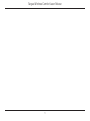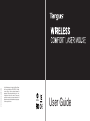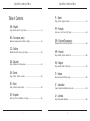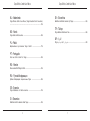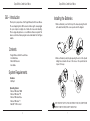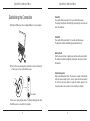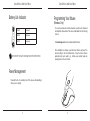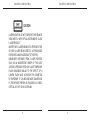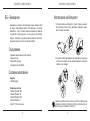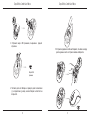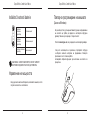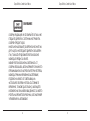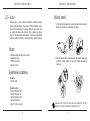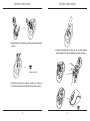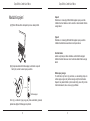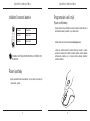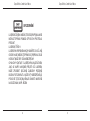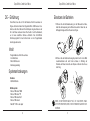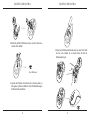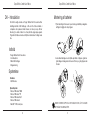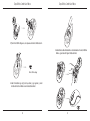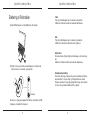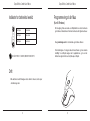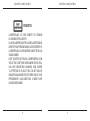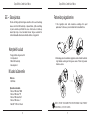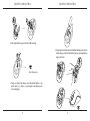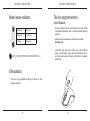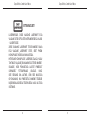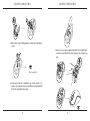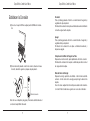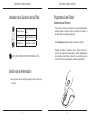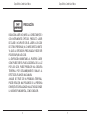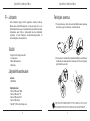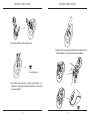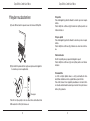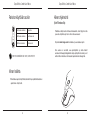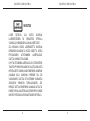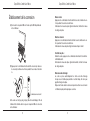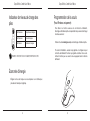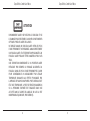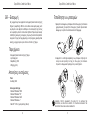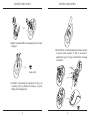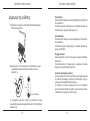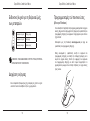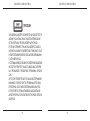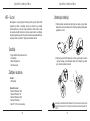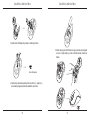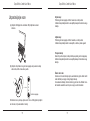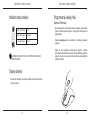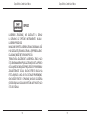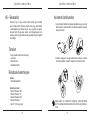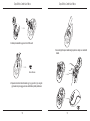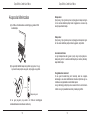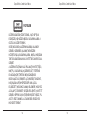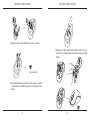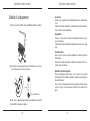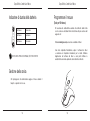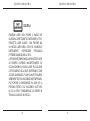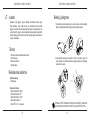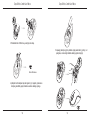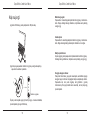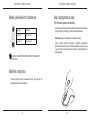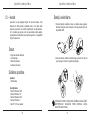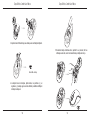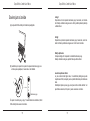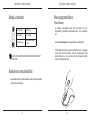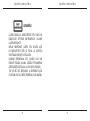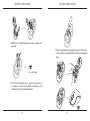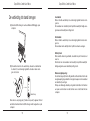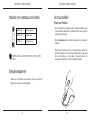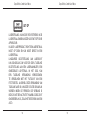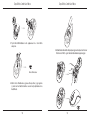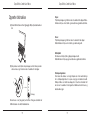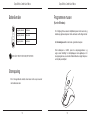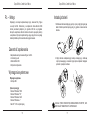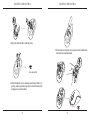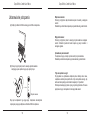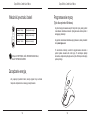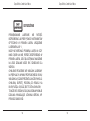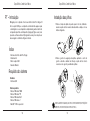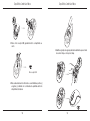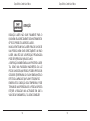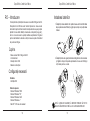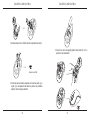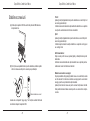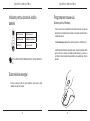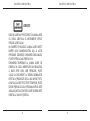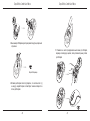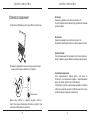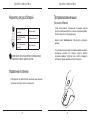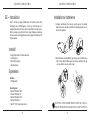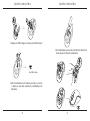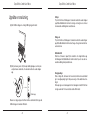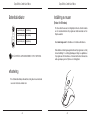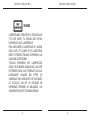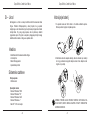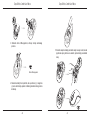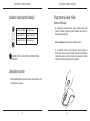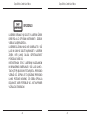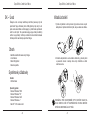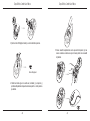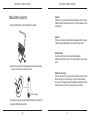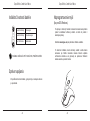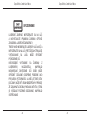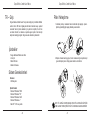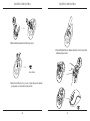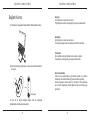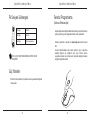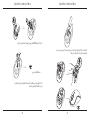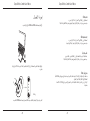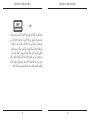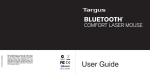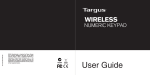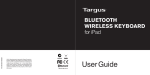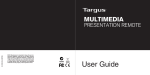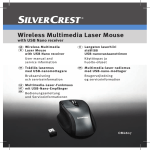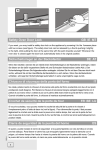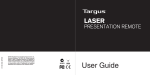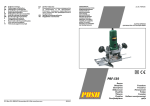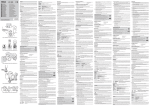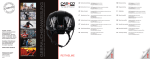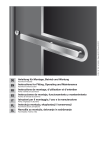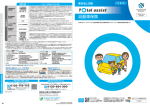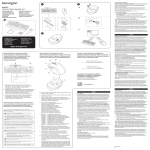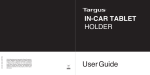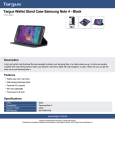Download TOA Electronics 410-1689-203A/AMW51EU User's Manual
Transcript
Targus Wireless Comfort Laser Mouse 1 410-1689-203A / AMW51EU ©2009 Manufactured or imported by Targus Europe Ltd., Hounslow, Middlesex, TW4 5DZ, UK. All rights reserved. Targus is either a registered trademark or trademark of Targus Group International, Inc. in the United States and/or other countries. Features and specifications are subject to change without notice. All trademarks and registered trademarks are the property of their respective owners. N2953 User Guide Targus Wireless Comfort Laser Mouse Table of Contents Targus Wireless Comfort Laser Mouse FI – Suomi Targus Comfort langaton laserhiiri .................................................................76 GB – English Targus Wireless Comfort Laser Mouse ...........................................................6 FR – Français Souris Laser confort sans fil de Targus ...........................................................86 BG – Български (език) Безжична лазерна мишка Comfort на Targus ............................................16 CZ – Ceština Bezdrátová komfortní laserová myš Targus .....................................................26 DE – Deutsch Targus Kabellose Komfort-Lasermaus .............................................................36 DK – Dansk Targus Trådløs Komfort Lasermus ...............................................................46 EE – Eesti Targus juhtmeta mugav laserhiir ES – Español ................................................................56 Ratón Láser Confort Inalámbrico de Targus ..................................................66 2 GR – ΕλληνικάΠληροφορίες Ασύρματο βολικό ποντίκι λέιζερ της Targus ........................................................96 HR – Hrvatski Targus bežični komforni laserski miš .........................................................106 HU – Magyar Targus vezeték nélküli Comfort egér ............................................................116 IT – Italiano Mouse laser Comfort Wireless targus .............................................................126 LT – Lietuviškai „Targus“ belaidė komfortabili lazerinė pelė ................................................136 LV – Latviešu Targus ērta bezvadu lāzerpele ......................................................................146 3 Targus Wireless Comfort Laser Mouse NL – Nederlands Targus Wireless Comfort Laser Mouse (Targus Draadloze Comfort Lasermuis) ..........................................................................................................156 Targus Wireless Comfort Laser Mouse SK – Slovenčina Bezdrôtová komfortná laserová myš Targus ................................................236 TR – Türkçe NO – Norsk Targus trådløs komfort-lasermus ......................................................................166 Targus Kablosuz Rahat Lazer Fare .................................................................246 AR – العربية PL – Polski Targus ماوس ليزر السلكية مريحة من........................................................................256 Bezprzewodowa mysz laserowa Targus Comfort ..................................176 PT – Português Rato Laser Conforto Sem Fios Targus ........................................................186 RO – Român Mouse cu laser fără fir Targus Comfort ...............................................................196 RU – РусскийИнформация Удобная беспроводная лазерная мышь Targus .....................................206 SE – Svenska Targus lättanvända och trådlösa lasermus ..................................................216 SI – Slovensko Brezžična komfortna laserska miška Targus .................................................226 4 5 Targus Wireless Comfort Laser Mouse GB – Introduction Targus Wireless Comfort Laser Mouse Installing the Batteries Thank you for your purchase of the Targus Wireless Comfort Laser Mouse. The accompanying micro USB receiver is small enough to leave plugged into your computer or simply store it inside the mouse when travelling. This is a plug and play device so no additional software is required. The advance scroll wheel feature program can be downloaded from the Targus website. 1. Remove the battery cover from the top of the mouse by using the notch on the back. Carefully lift the cover up as shown in the diagram. Contents • Targus Wireless Comfort Laser Mouse • 2 x AA Batteries • Micro USB Receiver • User Guide 2. Remove the battery safety clip by squeezing the center of the clip and sliding it back, towards the rear of the mouse. Lift up and rotate the clip out of the way. System Requirements Hardware • USB port Operating System • Microsoft Windows® 2000 • Microsoft Windows® XP • Microsoft Windows Vista® • Microsoft Windows® 7 • Mac OS® X 10.4 or later NOTE: THE BATTERY SAFETY CLIP WILL NEED TO BE IN THE SECURE, LOCKED POSITION BEFORE THE BATTERY COVER CAN BE PUT BACK IN PLACE. 6 7 Targus Wireless Comfort Laser Mouse Targus Wireless Comfort Laser Mouse 3. Remove the micro USB receiver stored inside the center compartment . 5. Replace the battery safety clip by sliding it forward until it clicks into place and then replace the battery cover. Micro USB receiver 4. Insert the two AA batteries, making sure that the positive (+) and negative (-) ends of each battery match the polarity indicators inside the battery compartment. 8 9 Targus Wireless Comfort Laser Mouse Targus Wireless Comfort Laser Mouse Establishing the Connection (A) Plug the USB receiver into an available USB port on your computer. Power On: Press and hold the power button for 3 seconds and then release. The battery life indicator will briefly light up showing the current power level of the batteries. Power Off: Press and hold the power button for 3 seconds and then release. The battery life indicator will briefly light up and then fade out. Battery Check: After the mouse is turned on, quickly press and release the power button. The battery life indicator will light up showing the current power level of the batteries. (B) Turn on the mouse pressing the power button, located on the bottom of the mouse, for 3 seconds and then release. Power Saving mode: After an extended period of time, if the mouse is not used, it will automatically enter power saving mode to conserve power and increase battery life. Click on any mouse button to resume the normal operation. The mouse may take a few seconds to reconnect with your computer. Power button This mouse is a plug and play device. It will automatically operate when the USB receiver is connected to the computer. 10 11 Targus Wireless Comfort Laser Mouse Battery Life Indicator Targus Wireless Comfort Laser Mouse Programming Your Mouse (Windows Only) 3 LEDs lit Full power 2 LEDs lit Half power 1 LED lit Low power NOTE: WHEN THE FIRST LIGHT IS BLINKING, PLEASE REPLACE THE BATTERIES To access the advanced scroll wheel features you will need to download and install the software driver. This can be downloaded from the following location: Visit www.targus.com to download and install the driver. Once installation is complete, open the driver software and select the desired setting for the scroll-wheel button. Close the driver software application and you’re ready to go. Activate your selected feature by pressing down on the scroll wheel. Power Management • To extend the life of your battery, turn off the mouse while travelling or when you’re not using it. 12 13 Targus Wireless Comfort Laser Mouse Targus Wireless Comfort Laser Mouse CAUTION LASER RADIATION. DO NOT STARE INTO THE BEAM OR VIEW DIRECTLY WITH OPTICAL INSTRUMENTS. CLASS I LASER PRODUCT. NEVER POINT A LASER BEAM INTO A PERSON’S EYES OR VIEW A LASER BEAM DIRECTLY, AS PROLONGED EXPOSURE CAN BE HAZARDOUS TO THE EYES. MOMENTARY EXPOSURE FROM A LASER POINTER, SUCH AS AN INADVERTENT SWEEP OF THE LIGHT ACROSS A PERSON’S EYES, MAY CAUSE TEMPORARY FLASH BLINDNESS SIMILAR TO THE EFFECT OF A CAMERA FLASH BULB. ALTHOUGH THIS CONDITION IS TEMPORARY, IT CAN BECOME MORE DANGEROUS IF THE EXPOSED PERSON IS ENGAGED IN A VISIONCRITICAL ACTIVITY SUCH AS DRIVING. 14 15 Targus Wireless Comfort Laser Mouse BG – Въведение Targus Wireless Comfort Laser Mouse Инсталиране на батериите Благодарим за покупката на безжичната лазерна мишка Comfort на Targus. Придружаващия микро USB приемник е достатъчно миниатюрен , за да го оставяте включен към компютъра. Мишката е устройство от вида ‘plug-n-play’ и не се нуждае от допълнителен софтуер . Програмата с усъвършенствани функции на колелото за превъртане може да се изтегли от уебсайта на Targus. 1. Отстранете капака на батерията от горната страна на мишката, като използвате бутона отзад. Внимателно повдигнете капака, както е показано на схемата. Съдържание • Безжична лазерна мишка Comfort на Targus • Батерии 2 x AAA • Микро USB приемник • Ръководство на потребителя 2. Отстранете скобата на батерията чрез притискане на центъра й, и плъзнете към задната част на мишката. Повдигнете и завъртете скобата, за да я извадите. Системни изисквания Хардуеър • USB интерфейс Операционна система • Microsoft Windows® 2000 • Microsoft Windows® XP • Microsoft Windows Vista® • Microsoft Windows® 7 • Mac OS® X 10.4 или по-нова 16 ЗАБЕЛЕЖКА: ОБЕЗОПАСИТЕЛНАТА СКОБА НА МАТЕРИЯТА ТРЯБВА ДА БЪДЕ В ЗАХВАНАТО, БЛОКИРАНО ПОЛОЖЕНИЕ, ПРЕДИ ДА ВЪРНЕТЕ КАПАКА НА МЯСТО КАПАКА НА ОТДЕЛЕНИЕТО ЗА БАТЕРИИ. 17 Targus Wireless Comfort Laser Mouse 3. Отстранете микро USB приемника, съхраняван в средното отделение. Targus Wireless Comfort Laser Mouse 5. Отстранете предпазната скоба на батерията, плъзгайки я напред, докато щракне на място и отстранете капака на батерията. Микро USB приемник 4. Поставете двете АА батерии и проверете дали положителния (+) и отрицателния (-) извод на всяка батерия съответстват на полярността. 18 19 Targus Wireless Comfort Laser Mouse Targus Wireless Comfort Laser Mouse Установяване на връзка (А) Включете USB приемника в свободен USB порт на компютъра Включване : Натиснете и задръжте бутона на захранването за 3 секунди и го отпуснете. Индикаторът на батерията ще светне за кратко, показвайки текущото ниво на заряда. Изключване : Натиснете и задръжте бутона на захранването за 3 секунди и го отпуснете. Индикаторът на батерията ще светне за кратко и ще угасне. Kontrola baterie: Jakmile se myš zapne, krátce stiskněte a uvolněte tlačítko napájení. Indikátor životnosti baterie se rozsvítí a zobrazí aktuální hladinu energie baterií. (Б) Включете мишката, натискайки за 3 секунди бутона за включване, намиращ се на долната и страна. Režim úspory energie: Po delší době, když není myš používána, se automaticky přepne do režimu úspory energie, který zachová energii a zvýší životnost baterie. Klepnutím na jakékoli tlačítko myši obnovíte běžný provoz. Myši může trvat několik sekund, než se znovu spojí s počítačem. Бутон за включване Мишката е устройство от тип ‘plug-n-play’. То трябва да започне да работи автоматично при включване на USB приемника към компютъра. 20 21 Targus Wireless Comfort Laser Mouse Indikátor životnosti baterie Targus Wireless Comfort Laser Mouse Повторно програмиране на мишката (Само за Windows) 3 светещи светлинни индикатори Пълна мощност 2 светещи светлинни индикатори Половин мощност Посетете www.targus.com, за да заредите и инсталирате драйвера 1 светещ светлинен индикатор Ниска мощност След като инсталацията е приключена, стартирайте софтуера и изберете желаните настройки на придвижване. Затворете приложението и сте готови за работа. Активирайте избраната функция чрез натискане на колелото за превъртане. ЗАБЕЛЕЖКА : СМЕНЕТЕ БАТЕРИИТЕ, КОГАТО ПЪРВИЯТ СВЕТЛИНЕН ИНДИКАТОР ЗАПОЧНЕ ДА ПРИМИГВА За да имате достъп до усъвършенстваните функции на придвижване на колелото ще трябва да заредите и инсталирате софтуерен драйвер. Той може да се зареди от следното място : Управление на мощността • За да удължите живота на батериите, изключвайте мишката, когато пътувате или когато не я използвате. 22 23 Targus Wireless Comfort Laser Mouse Targus Wireless Comfort Laser Mouse ВНИМАНИЕ ЛАЗЕРНА РАДИАЦИЯ. НЕ СЕ ВЗИРАЙТЕ В ЛЪЧА И НЕ ГЛЕДАЙТЕ ДИРЕКТНО С ОПТИЧНИ ИНСТРУМЕНТИ. ЛАЗЕРЕН ПРОДУКТ КЛАС I НИКОГА НЕ НАСОЧВАЙТЕ ЛАЗЕРЕН ЛЪЧ В ОЧИТЕ НА ДРУГ, КАКТО И НЕ ГЛЕДАЙТЕ ДИРЕКТНО В ЛАЗЕРЕН ЛЪЧ, ТЪЙ КАТО ПРОДЪЛЖИТЕЛНОТО ИЗЛАГАНЕ МОЖЕ ДА Е ВРЕДНО ЗА ОЧИТЕ. МОМЕНТНОТО ИЗЛАГАНЕ НА СВЕТЛИНАТА ОТ ЛАЗЕРНА ПОКАЗАЛКА, КАТО НАПРИМЕР СЛУЧАЙНОТО ПРЕМИНАВАНЕ НА ЛЪЧА ПРЕЗ ОЧИТЕ ПРИ УПОТРЕБА, МОЖЕ ДА ПРИЧИНИ ВРЕМЕННО ЗАСЛЕПЯВАНЕ, ПОДОБНО НА ЕФЕКТА ОТ СВЕТКАВИЦА НА ФОТОАПАРАТ. ВЪПРЕКИ ЧЕ ТОВА СЪСТОЯНИЕ Е ВРЕМЕННО, ТО МОЖЕ ДА Е ОПАСНО, АКО ЛИЦЕТО ИЗЛОЖЕНО НА ЛЪЧА ИЗВЪРШВА ДЕЙНОСТ, ЗА КОЯТО РОЛЯТА НА ЗРЕНИЕТО Е КРИТИЧНА, КАТО НАПРИМЕР УПРАВЛЕНИЕ НА АВТОМОБИЛ. 24 25 Targus Wireless Comfort Laser Mouse CZ – Úvod Děkujeme vám, že jste si zakoupili bezdrátovou komfortní laserovou myš od společnosti Targus. Přijímač micro USB je dostatečně malý na to, aby mohl zůstat zapojený ve vašem počítači nebo je možné jej např. na cestách jednoduše uložit uvnitř myši. Toto je zařízení typu plug-nplay, proto není třeba žádný další software. Program funkce pokročilého rolovacího kolečka lze stáhnout z internetové stránky společnosti Targus. Targus Wireless Comfort Laser Mouse Vložení baterií 1. Z horní části myši odstraňte kryt prostoru pro baterie pomocí zoubku na zadní straně. Kryt opatrně nadzvedněte, viz nákres. Obsah • Bezdrátová komfortní laserová myš Targus • 2 baterie typu AAA • Přijímač micro USB • Návod k obsluze 2. Odstraňte bezpečnostní svorku baterie tak, že stisknete střed svorky a zatlačíte ji dozadu, směrem ke konci myši. Svorku nadzvedněte a vytočte ven. Systémové požadavky Hardware • Rozhraní USB Operační systém • Microsoft Windows® 2000 • Microsoft Windows® XP • Microsoft Windows Vista® • Microsoft Windows® 7 • Mac OS® X 10.4 nebo vyšší 26 POZNÁMKA: NEŽ VLOŽÍTE KRYT PROSTORU PRO BATERIE ZPĚT, MUSÍ BÝT BEZPEČNOSTNÍ SVORKA V BEZPEČNÉ, UZAMČENÉ POLOZE. 27 Targus Wireless Comfort Laser Mouse Targus Wireless Comfort Laser Mouse 3. Vyjměte přijímač micro USB, který je umístěný ve středovém úložném prostoru. 5. Nasaďte bezpečnostní sponu baterie tak, že ji posunete dopředu, dokud nezaklikne na místě a pak nasaďte kryt prostoru pro baterie. Přijímač micro USB 4. Vložte dvě baterie typu AA, ujistěte se, že kladný (+) a záporný (-) konec baterií odpovídá označení polarity uvnitř prostoru pro baterii. 28 29 Targus Wireless Comfort Laser Mouse Targus Wireless Comfort Laser Mouse Navázání spojení (A) Přijímač USB zasuňte do dostupného portu ve vašem počítači. Zapnutí: Stiskněte a na 3 sekundy přidržte tlačítko napájení a pak je uvolněte. Indikátor životnosti baterie se krátce rozsvítí a zobrazí aktuální hladinu energie baterií. Vypnutí: Stiskněte a na 3 sekundy přidržte tlačítko napájení a pak je uvolněte. Indikátor životnosti baterie se krátce rozsvítí a pak zhasne. Kontrola baterie: Jakmile se myš zapne, krátce stiskněte a uvolněte tlačítko napájení. Indikátor životnosti baterie se rozsvítí a zobrazí aktuální hladinu energie baterií. (B) Myš zapnete stisknutím tlačítka napájení, umístěného na spodní části myši, na dobu 3 sekund a pak je uvolněte. Režim úspory energie: Po delší době, když není myš používána, se automaticky přepne do režimu úspory energie, který zachová energii a zvýší životnost baterie. Klepnutím na jakékoli tlačítko myši obnovíte běžný provoz. Myši může trvat několik sekund, než se znovu spojí s počítačem. Tlačítko napájení Tato myš je zařízením typu plug-n-play. Bude automaticky pracovat, jakmile bude přijímač USB zapojen do počítače. 30 31 Targus Wireless Comfort Laser Mouse Indikátor životnosti baterie 3 LED svítí Zcela nabito 2 LED svítí Nabito napůl 1 LED svítí Téměř vybito POZNÁMKA: KDYŽ BLIKÁ PRVNÍ KONTROLKA, VYMĚŇTE PROSÍM BATERIE Targus Wireless Comfort Laser Mouse Programování vaší myši (Pouze pro Windows) Abyste získali funkce pokročilého rolovacího kolečka, musíte stáhnout a nainstalovat softwarový ovladač. Lze je stáhnout zde: Ovladač stáhnete z internetové stránky www.targus.com. Jakmile se instalace dokončí, spusťte softwarový ovladač a vyberte požadované nastavení pro tlačítko rolovacího kolečka. Zavřete aplikaci softwarového ovladače a je to. Zvolenou funkci aktivujte stisknutím rolovacího kolečka. Řízení spotřeby • Abyste prodloužili životnost vaší baterie, myš na cestách, nebo pokud ji nepoužíváte, vypněte. 32 33 Targus Wireless Comfort Laser Mouse Targus Wireless Comfort Laser Mouse UPOZORNĚNÍ LASEROVÉ ZÁŘENÍ. NEDÍVEJTE SE DO PAPRSKU ANI SE NEDÍVEJTE PŘÍMO POMOCÍ OPTICKÝCH PŘÍSTROJŮ. PRODUKT LASEROVÉ TŘÍDY 1. LASEROVÝM PAPRSKEM NIKDY NEMIŘTE DO OČÍ JINÉ OSOBY ANI SE NEDÍVEJTE PŘÍMO DO PAPRSKU. DELŠÍ KONTAKT MŮŽE BÝT OČÍM NEBEZPEČNÝ. CHVILKOVÝ KONTAKT S LASEROVÝM UKAZOVÁTKEM, JAKO JE NAPŘ. NÁHODNÉ PŘEJETÍ OČÍ LASEREM, MŮŽE ZPŮSOBIT DOČASNÉ ZÁBLESKY PODOBNÉ BLESKU FOTOAPARÁTU. MŮŽE BÝT NEBEZPEČNĚJŠÍ, POKUD SE TATO OSOBA VĚNUJE ČINNOSTI NÁROČNÉ NA SLEDOVÁNÍ, NAPŘ. ŘÍZENÍ 34 35 Targus Wireless Comfort Laser Mouse DE – Einführung Targus Wireless Comfort Laser Mouse Einsetzen der Batterien Vielen Dank, dass Sie sich für die Kabellose Komfort-Lasermaus von Targus entschieden haben. Der mitgelieferte Micro USB-Receiver ist so klein, dass Sie ihn auf Reisen in Ihrem Computer eingesteckt lassen oder ihn in der Maus verstauen können. Das Gerät ist sofort betriebsbereit, es ist keine zusätzliche Software erforderlich. Das fortschrittliche Funktionsprogramm für das Scrollrad kann von der Targus-Website heruntergeladen werden. 1. Entfernen Sie die Batterieabdeckung von der Oberseite der Maus, indem Sie die Aussparung an der Rückseite benutzen. Heben Sie, wie im Diagramm dargestellt, den Deckel vorsichtig an. Inhalt • Targus Kabbellose Komfort-Lasermaus • 2 x AA Batterien • Micro USB-Receiver • Bedienungsanleitung Systemanforderungen 2. Entfernen Sie den Batteriesicherungsclip, indem Sie ihn in der Mitte zusammendrücken und nach hinten schieben, in Richtung der Rückseite der Maus. Heben Sie den Clip an und drehen Sie ihn aus dem Weg. Hardware • USB-Schnittstelle Betriebssystem • Microsoft Windows® 2000 • Microsoft Windows® XP • Microsoft Windows Vista® • Microsoft Windows® 7 • Mac OS® X 10.4 oder später 36 HINWEIS: DER BATTERIESICHERUNGSCLIP MUSS SICH IN GESICHERTER, EINGERASTETER POSITION BEFINDEN, BEVOR SIE DIE BATTERIEABDECKUNG WIEDER EINSETZEN KÖNNEN. 37 Targus Wireless Comfort Laser Mouse Targus Wireless Comfort Laser Mouse 3. Nehmen Sie den Micro USB-Receiver heraus, der sich im Inneren des zentralen Fachs befindet. 5. Fügen Sie den Batteriesicherheitsclip wieder an seinen Platz, indem Sie nach vorne schieben, bis er einrastet. Setzen Sie dann die Batterieabdeckung ein. Micro USB-Receiver 4. Legen Sie die 2 Batterien ein. Stellen Sie sicher, dass die positiven (+) und negativen (-) Enden der Batterien mit den Polaritätsmarkierungen im Batteriefach übereinstimmen. 38 39 Targus Wireless Comfort Laser Mouse Targus Wireless Comfort Laser Mouse Verbindung herstellen (A) Stecken Sie den USB-Receiver in einen freien USB Port an Ihrem Computer. Einschalten: Drücken und halten Sie den An/Aus-Schalter 3 Sekunden lang und lassen Sie ihn dann los. Die Batterielevelanzeige leuchtet kurz auf und zeigt den aktuellen Energiestand der Batterien an. Ausschalten: Drücken und halten Sie den An/Aus-Schalter 3 Sekunden lang und lassen Sie ihn dann los. Die Batteriestandsanzeige leuchtet kurz auf und geht dann aus. Batterieprüfung: Drücken Sie, nachdem die Maus eingeschaltet ist, schnell die An/AusTaste und lassen Sie sie sofort wieder los. Die Batteriestandanzeige leuchtet auf und zeigt den aktuellen Batteriestand der Batterien an. (B) Schalten Sie die Maus ein, indem Sie den An/Aus-Schalter unten an der Maus 3 Sekunden lang drücken und dann loslassen. An/Aus-Schalter Energiesparmodus: Wird die Maus über einen längeren Zeitraum nicht verwendet, geht sie automatisch in den Energiesparmodus über, um Energie zu sparen und die Lebensdauer der Batterie zu verlängern. Klicken Sie eine beliebige Maustaste, um zum Normalbetrieb zurückzukehren. Die Maus benötigt vielleicht einige Sekunden, um die Verbindung zum Computer wieder herzustellen. Die Maus ist ein sofort betriebsbereites Gerät. Sie wird automatisch starten, wenn der USB-Receiver an den Computer angeschlossen wird. 40 41 Targus Wireless Comfort Laser Mouse Batteriestandsanzeige 3 LED-Lichter Volle Energie 2 LED-Lichter Halbe Energie 1 LED leuchtet Energie schwach HINWEIS: BITTE ERSETZEN SIE DIE BATTERIEN, WENN DAS ERSTE LICHT BLINKT Targus Wireless Comfort Laser Mouse Programmierung der Maus (Nur für Windows) Um Zugang zu den fortgeschrittenen Scrollrad-Funktionen zu erhalten, müssen Sie den Softwaretreiber herunterladen und installieren. Sie können von folgender Stelle herunterladen: Besuchen Sie www.targus.com, um den Treiber herunterzuladen und zu installieren. Ist die Installation abgeschlossen, öffnen Sie die Treibersoftware und wählen Sie die gewünschte Einstellung für die Taste des Scrollrades. Schließen Sie die Softwareanwendung und los geht’s. Aktivieren Sie Ihre gewählte Funktion durch Drücken des Scrollrades. Energieverwaltung • Schalten Sie die Maus auf Reisen oder bei Nichtverwendung ab, um die Lebensdauer der Batterien zu verlängern. 42 43 Targus Wireless Comfort Laser Mouse Targus Wireless Comfort Laser Mouse VORSICHT LASERSTRAHLUNG. NICHT MIT BLOSSEM AUGE ODER MIT OPTISCHEN INSTRUMENTEN DIREKT IN DEN STRAHL BLICKEN. KLASSE 1 LASERGERÄT. RICHTEN SIE DEN LASERSTRAHL NIE AUF DIE AUGEN EINER PERSON UND BLICKEN SIE NIE DIREKT IN DEN LASERSTRAHL, DA DIES ZU FÜR DIE AUGEN GEFÄHRLICH SEIN KANN. EIN KURZZEITIGER KONTAKT MIT EINEM LASERPOINTER, WIE EIN VERSEHENTLICHES RICHTEN DES STRAHLS AUF DIE AUGEN EINER PERSON, KANN WIE BEIM BLITZLICHT EINER KAMERA ZU EINER VORÜBERGEHENDEN IRRITATION DER AUGEN FÜHREN. OBWOHL DIESER ZUSTAND NUR VORÜBERGEHEND IST, KANN ER GEFÄHRLICH WERDEN, WENN DIE BETROFFENE PERSON EINE SEHKRITISCHE TÄTIGKEIT WIE ZUM BEISPIEL AUTOFAHREN AUSÜBT. 44 45 Targus Wireless Comfort Laser Mouse DK – Introduktion Targus Wireless Comfort Laser Mouse Montering af batterier Tak fordi du valgte at købe en Targus Trådløs Komfort Lasermus. Den medfølgende mikro USB modtager er lille nok til at blive siddende i computeren eller opbevaret indeni musen, når du er på rejse. Du har ikke brug for ekstra software for at benytte dette plug-n-play apparat. Programmet til det avancerede scrollhjul kan downloades fra Targus’ website. 1. Fjern batterilåget fra musens top ved at bruge indsnittet på bagsiden. Løft låget forsigtigt som vist på figuren. Indhold • Targus Trådløs Komfort Lasermus • 2 x AA batterier • Mikro USB modtager • Brugsanvisning 2. Løsn sikkerhedsclippen ved at trykke på midten af clippen og lad den glide tilbage mod bagenden af musen. Løft den op og drej clippen væk til siden. Systemkrav Hardware • USB interface Operativsystem • Microsoft Windows® 2000 • Microsoft Windows® XP • Microsoft Windows Vista® • Microsoft Windows® 7 • Mac OS® X 10,4 eller nyere 46 BEMÆRK: SIKKERHEDSCLIPPEN SKAL VÆRE TILBAGE I DEN SIKRE, LÅSTE STILLING FØR BATTERILÅGET KAN ANBRINGES PÅNY. 47 Targus Wireless Comfort Laser Mouse Targus Wireless Comfort Laser Mouse 3. Fjern mikro USB modtageren, som opbevares indeni det midterste rum. 5. Isæt batteriets sikkerhedsklemme ved at skubbe den fremad, indtil den klikker, og isæt derefter lågen til batterirummet. Mikro USB modtager 4. Isæt to AA batterier og sørg for, at de positive (+) og negative (-) ender af batteriet matcher indikatorerne indeni batterirummet. 48 49 Targus Wireless Comfort Laser Mouse Targus Wireless Comfort Laser Mouse Etablering af Forbindelse (A) Sæt USB modtageren i en ledig USB port på din computer. Tænd: Tryk og hold strømknappen nede i 3 sekunder og slip derefter. Indikatoren for batteriets levetid viser nuværende batteriniveau Sluk: Tryk og hold strømknappen nede i 3 sekunder og slip derefter. Indikatoren for batteriets levetid lyser derefter og fader ud. Batteri check: Når musen tændes trykkes hurtigt på strømknappen, som derefter slippes. Indikatoren for batteriets levetid viser nuværende batteriniveau. (B) Tænd for musen ved at trykke på strømknappen, som sidder under bunden af musen, i 3 sekunder, og slip derefter. Strømbesparelsesfunktion: Hvis musen ikke bruges i længere tid, går den automatisk på strømbesparelsesfunktion for at spare strøm og forlænge batteriernes levetid. Klik på en museknap for at genoptage brug. Det kan tage et par sekunder for musen om at genskabe forbindelse til din computer. Strømknap Denne mus er et plug-n-play apparat. Det aktiveres automatisk, når USB modtageren er forbundet til computeren. 50 51 Targus Wireless Comfort Laser Mouse Indikator for batteriets levetid 3 LED lyser Fuld strøm 2 LED lyser Halv strøm 1 LED lyser Lav strøm NB: NÅR DET FØRST LYS BLINKER, BØR BATTERIERNE SKIFTES Targus Wireless Comfort Laser Mouse Programmering af din Mus (Kun til Windows) Du får adgang til de avancerede scrollhjulsfunktioner ved at downloade og installere softwaredriveren. Den kan downloades fra følgende adresse: Besøg www.targus.com for at downloade og installere driveren. Når installeringen er foretaget, åbnes driversoftwaren og den ønskede indstilling for scrollhjulet vælges. Luk for applikationen, og du er klar. Aktivér den valgte funktion ved at trykke på scrollhjulet. Drift • Dine batteriers levetid forlænges ved at slukke for musen, når du rejser eller ikke bruger den. 52 53 Targus Wireless Comfort Laser Mouse Targus Wireless Comfort Laser Mouse FORSIGTIG LASERSTRÅLING. SE IKKE DIREKTE PÅ STRÅLEN ELLER MED OPTISK UDSTYR. KLASSE I LASERPRODUKT PEG ALDRIG LASERSTRÅLEN DIREKTE PÅ EN PERSONS ØJNE ELLER SE DIREKTE PÅ LASERSTRÅLEN, DA VEDVARENDE UDSÆTTELSE KAN SKADE ØJNENE. KORT UDSÆTTELSE FRA EN LASERPEGEPIND, SOM VED AT FEJE LYSET HEN OVER ØJNENE VED EN FEJL, KAN GIVE MIDLERTIDIG BLINDHED, SOM SVARER TIL EFFEKTEN AF EN BLITZ. SELV OM DET KUN ER MIDLERTIDIG BLINDHED, ER DET MERE FARLIGT, HVIS PERSONEN ER I GANG MED F.EKS. AT KØRE, HVOR HAN BRUGER ØJNENE. 54 55 Targus Wireless Comfort Laser Mouse EE – Sissejuhatus Targus Wireless Comfort Laser Mouse Patareide paigaldamine Täname teid Targus juhtmeta mugava laserhiire ostmise eest. Seadmega kaasas olev mikro USB vastuvõtja on piisavalt väike, et jätta arvuti külge või panna reisimise ajal lihtsalt hiire sisse. Antud seade on ühenda-jakasuta tüüpi ning ei nõua täiendavat tarkvara. Targuse veebilehelt on võimalik allalaadida täiendava kerimisratta funktsiooni programmi. 1. Hiire tagaküljel olevat sälku kasutades eemaldage hiire pealt patareikaas. Tõstke kaas joonisel näidatud viisil ettevaatlikult üles. Komplekti kuulub • Targus juhtmeta mugav laserhiir • 2 x AA patareid • Mikro USB vastuvõtja • Kasutusjuhend 2. Eemaldage patarei turvaklamber pigistades selleks klambri keskkohta ning libistades selle tagasi hiire tagaosa suunas. Tõstke ning keerake klamber eest ära. Nõuded süsteemile Riistvara • USB liides Operatsioonisüsteem • Microsoft Windows® 2000 • Microsoft Windows® XP • Microsoft Windows Vista® • Microsoft Windows® 7 • Mac OS® X 10.4 või hilisem 56 MÄRKUS: PATAREI TURVAKLAMBER PEAB ENNE PATAREIKAANE TAGASI PANEMIST OLEMA KINDLAS, LUKUSTATUD ASENDIS. 57 Targus Wireless Comfort Laser Mouse Targus Wireless Comfort Laser Mouse 3. Võtke välja keskmises pesas asuv mikro USB vastuvõtja. 5. Pange tagasi oma kohale patarei turvaklamber libistades selle ette kuni ta klõpsatusega oma kohale kinnitub ning pange seejärel patareikaas tagasi oma kohale. Mikro USB vastuvõtja 4. Pange oma kohale kaks kaasas olevat AA patareid jälgides, et iga patarei pluss (+) ja miinus (-) otsad langeks kokku patarei pesas olevate märgistega. 58 59 Targus Wireless Comfort Laser Mouse Targus Wireless Comfort Laser Mouse Ühenduse loomine (A) Ühendage USB vastuvõtja teie arvuti vabasse USB pesasse. Sisse lülitamine: Vajutage ning hoidke toitenuppu 3 sekundit ning vabastage seejärel. Lühikeseks ajaks süttib patarei laetuse indikaator näidates patareide hetke voolutaset. Välja lülitamine: Vajutage ning hoidke toitenuppu 3 sekundit ning vabastage seejärel. Patarei laetuse indikaator süttib lühidalt põlema ning kustub seejärel. Patarei kontrollimine: Hiire sisse lülitamise järel vajutage ja vabastage kiirelt toitenupp. Lühikeseks ajaks süttib patarei laetuse indikaator näidates patareide hetke voolutaset. (B) Lülitage hiir sisse, vajutades 3 sekundi vältel hiire põhja all asuvale toitenupule ning vabastades nupu seejärel. Energiasäästurežiim: Kui hiirt pikema aja jooksul mitte kasutada läheb ta voolu kokku hoidmiseks ning patarei eluea pikendamiseks automaatselt energiasäästmisrežiimi. Normaalse töötamise taastamiseks vajutage ükskõik millisele nupule. Hiire taasühendumine arvutiga võib võtta mõned sekundid aega. Toitenupp Antud hiir on ühenda-ja-kasuta tüüpi seade. Pult hakkab automaatselt tööle kui USB vastuvõtja arvutiga ühendatakse. 60 61 Targus Wireless Comfort Laser Mouse Patarei laetuse indikaator 3 LEDi põlevad Täisvõimsus 2 LEDi põlevad Pool võimsust 1 LED põleb Madal võimsus MÄRKUS: KUI ESIMENE LAMP HAKKAB VILKUMA VAHETAGE PATAREID VÄLJA. Targus Wireless Comfort Laser Mouse Teie hiire programmeerimine (Ainult Windowsile) Täiendava kerimisratta funktsiooni kasutamiseks tuleb teil alla laadida ja installeerida tarkvaradraiver. Seda on võimalik alla laadida järgmisest asukohast: külastage draiveri alla laasimiseks ja installeerimiseks veebilehte www.targus.com Installeerimise lõpul avage draiveri tarkvara ning valige kerimisratta nupule soovitud seadistus. Sulgege draiveri tarkvararakendus ning te olete valmis seda kasutama. Aktiveerige valitud funktsioonid vajutades kerimisrattale. Võimsushaldus • Teie patarei eluea pikendamiseks lülitage hiir reisimise või mitte kasutamise ajaks välja. 62 63 Targus Wireless Comfort Laser Mouse Targus Wireless Comfort Laser Mouse ETTEVAATUST! LASERKIIRGUS. ÄRGE VAADAKE LASERKIIRT EGA VAADAKE OTSE OPTILISTE INSTRUMENTIDEGA. KLASS 1 LASERTOODE. ÄRGE SUUNAKE LASERKIIRT TEISE INIMESE SILMA EGA VAADAKE LASERKIIRT OTSE, SEST PIKEM KOKKUPUUDE VÕIB SILMI KAHJUSTADA. HETKELINE KOKKUPUUDE LASEROSUTAJAGA, NAGU TAHTMATU VALGUSE SUUNAMINE ÜLE TEISE INIMESE SILMADE, VÕIB PÕHJUSTADA AJUTIST PIMEDUST SARNASELT FOTOAPARAADI VÄLGULE. KUIGI SEE SEISUND ON AJUTINE, VÕIB SEE MUUTUDA OHTLIKUMAKS, KUI PIMESTATUD INIMENE TEGELEB NÄGEMISVAJADUSEGA TEGEVUSEGA NAGU AUTOGA SÕITMINE. 64 65 Targus Wireless Comfort Laser Mouse ES – Introducción Targus Wireless Comfort Laser Mouse Instalación de las Pilas Le agradecemos la adquisición del Ratón Láser Confort Inalámbrico de Targus. El micro receptor USB incluido es suficientemente pequeño para poder dejarlo conectado al ordenador o también puede guardarlo dentro del ratón durante los viajes. Este es un dispositivo plug-n-play que no requiere software adicional. El programa de funciones avanzadas de la rueda de desplazamiento se puede descargar en la página web de Targus. 1. Retire la tapa de las pilas de la parte superior del ratón utilizando la muesca posterior. Levante la tapa con precaución tal y como indica el diagrama. Contenido • Ratón Láser Confort Inalámbrico de Targus • 2 pilas AA • Micro receptor USB • Manual de instrucciones 2. Retire el clip de seguridad de las pilas presionando la parte central del clip y empujándolo hacia atrás, hacia la parte posterior del ratón. Levantar y girar el clip para retirarlo. Requisitos del Sistema Hardware • Interfaz USB Sistema Operativo • Microsoft Windows® 2000 • Microsoft Windows® XP • Microsoft Windows Vista® • Microsoft Windows® 7 • Mac OS® X 10.4 o versión más reciente 66 NOTA: EL CLIP DE SEGURIDAD DE LAS PILAS DEBERÁ ESTAR EN LA POSICIÓN CERRADA ANTES DE VOLVER A COLOCAR LA TAPA. 67 Targus Wireless Comfort Laser Mouse Targus Wireless Comfort Laser Mouse 3. Retire el micro receptor USB guardado en el interior del compartimento central. 5. Vuelva a colocar el clip de seguridad empujándolo hacia delante hasta escuchar que está firmemente cerrado, después cierre la tapa de las pilas. Micro receptor USB 4. Instale las dos pilas AA, comprobando que el borne positivo (+) y negativo (-) de cada pila coincide con las indicaciones de polaridad del interior del compartimento de las pilas. 68 69 Targus Wireless Comfort Laser Mouse Targus Wireless Comfort Laser Mouse Establecer la Conexión (A) Conecte el receptor USB en cualquier puerto USB libre del ordenador. Encender: Pulse y mantenga pulsado el botón de conexión durante 3 segundos y seguidamente deje de pulsarlo. El indicador de la duración de las pilas se iluminará brevemente indicando el nivel de carga actual de las pilas. Apagar: Pulse y mantenga pulsado el botón de conexión durante 3 segundos y seguidamente deje de pulsarlo. El indicador de la duración de las pilas se iluminará brevemente y después se apagará. (B) Encienda el ratón pulsando el botón de conexión, situado en la base del ratón, durante 3 segundos y después deje de pulsarlo. Comprobación del Nivel de Carga de las Pilas: Después de encender el ratón, pulse rápidamente el botón de conexión. El indicador de la duración de las pilas se iluminará para indicar el nivel de carga actual de las pilas. Modo de Ahorro de Energía: Después de un largo periodo de inactividad, el ratón iniciará automáticamente el modo de ahorro de energía para prolongar la duración de las pilas. Hacer clic sobre cualquier botón del ratón para reanudar el funcionamiento normal. El ratón tardará unos segundos en reconectar al ordenador. Botón de Conexión Este ratón es un dispositivo plug-n-play. Funcionará automáticamente al conectar la clavija USB al ordenador. 70 71 Targus Wireless Comfort Laser Mouse Indicador de la Duración de las Pilas 3 LEDs iluminados Carga completa de las pilas 2 LEDs iluminados Carga media de las pilas 1 LED iluminado Carga baja de las pilas NOTA: CUANDO LA PRIMERA LUZ PARPADEE, DEBERÁ CAMBIAR LAS PILAS Targus Wireless Comfort Laser Mouse Programación del Ratón (Solamente para Windows) Para acceder a las funciones avanzadas de la rueda de desplazamiento deberá descargar e instalar el software controlador. Este software se puede descargar de la siguiente página web: Visite www.targus.com para descargar e instalar el controlador. Después de finalizar la instalación, abra el software controlador y seleccione la configuración deseada para la rueda de desplazamiento. Cierre la aplicación del software controlador y ya estará listo para usar. Active la función seleccionada pulsado la rueda de desplazamiento. Gestión de la Alimentación • Para prolongar la duración de las pilas, apague el ratón cuando viaje o no lo utilice. 72 73 Targus Wireless Comfort Laser Mouse Targus Wireless Comfort Laser Mouse PRECAUCIÓN RADIACIÓN LASER. NO MIRE AL lÁ DIRECTAMENTE 0 CON INSTRUMENTOS ÓPTICOS. PRODUCTO LÁSER DE CLASE I. NO APUNTE CON EL LÁSER A LOS OJOS DE OTRAS PERSONAS NI LO MIRE DIRECTA MENTE, YA QUE LA EXPOSICIÓN PROLONGADA PUEDE SER PELIGROSA PARA LOS OJOS. LA EXPOSICIÓN MOMENTANEA AL PUNTERO LÁSER, COMO PUEDE SER EL PASO ACCIDENTAL DE LA LUZ POR LOS OJOS, PUEDE PRODUCIR UNA CEGUERA TEMPORAL POR DESLUMBRAMIENTO SIMILAR AL EFECTO DEL FLASH DE UNA CÁMARA. AUNQUE SE TRATE DE UN PROBLEMA TEMPORAL, PUEDE RESULTAR MAS PELIGROSO SI LA PERSONA EXPUESTA ESTÁ REALIZANDO UNA ACTIVIDAD DONDE LA VISIÓN ES FUNDAMENTAL, COMO CONDUCIR. 74 75 Targus Wireless Comfort Laser Mouse FI – Johdanto Targus Wireless Comfort Laser Mouse Paristojen asennus Kiitos hankkimasi Targus Comfort langattoman laserhiiren johdosta. Mukana tuleva mikro-USB-vastaanotin on tarpeeksi pieni jotta sen voi jättää liitetyksi tietokoneeseen tai yksinkertaisesti varastoida hiiren sisään matkustuksen ajaksi. Tämä on kytke-ja-käytä laite joten ylimääräistä ohjelmistoa ei tarvita. Edistyneen skrollausominaisuusohjelman voi imuroida Targuksen internetsivustolta. 1. Poista paristonsuoja hiiren yläosasta käyttämällä takana sijaitsevaa koloa. Nosta suoja varovasti kuvan osoittamalla tavalla. Sisältö • Targus Comfort langaton laserhiiri • 2 x AA paristoa • Mikro-USB-vastaanotin • Käyttöopas 2. Poista pariston turvakiinnitin puristamalla kiinnittimen keskikohtaa ja liu’uttamalla sitä taaksepäin hiiren takaosaa kohti. Nosta ylöspäin ja pyöritä kiinnitin pois tieltä. Järjestelmävaatimukset Laitteisto • USB-liitäntä Käyttöjärjestelmä • Microsoft Windows® 2000 • Microsoft Windows® XP • Microsoft Windows Vista® • Microsoft Windows® 7 • Mac OS® X 10.4 tai myöhempi versio 76 HUOM: PARISTON TURVAKIINNITTIMEN TÄYTYY OLLA VARMASSA, LUKITUSSA ASENNOSSA ENNEN KUIN PARISTON SUOJA VOIDAAN ASETTAA TAKAISIN PAIKOILLEEN. 77 Targus Wireless Comfort Laser Mouse Targus Wireless Comfort Laser Mouse 3. Poista mikro-USB-vastaanotin keskuslokerosta. 5. Laita pariston turvasuoja takaisin liu’uttamalla sitä eteenpäin kunnes se naksahtaa paikalleen, ja aseta sitten paristonsuoja paikalleen. Mikro-USB-vastaanotin 4. Laita sisään kaksi AA-paristoa, varmistaen että positiiviset (+) ja negatiiviset (-) paristojen päät vastaavat paristolokeron sisällä olevia polaarisuusosoittimia. 78 79 Targus Wireless Comfort Laser Mouse Targus Wireless Comfort Laser Mouse Yhteyden muodostaminen (A) Aseta USB-vastaanotin vapaana olevaan tietokoneesi USB-porttiin. Virta päälle: Paina virtanäppäintä ja pidä sitä alhaalla 3 sekunnin ajan ennen vapauttamista. Pariston käyttöiän osoittimeen syttyy hetkeksi valo näyttäen pariston sen hetkisen virtatason. Virta pois päältä: Paina virtanäppäintä ja pidä sitä alhaalla 3 sekunnin ajan ennen vapauttamista. Pariston käyttöiän osoittimeen syttyy hetkeksi valo ennen kuin se himmenee. (B) Käynnistä hiiri painamalla hiiren pohjassa sijaitsevaa virtanäppäintä 3 sekunnin ajan ennen vapauttamista. Pariston tarkastus: Kun hiiri on päällä, paina ja vapauta virtanäppäin nopeasti. Pariston käyttöiän osoittimeen syttyy valo näyttäen pariston sen hetkisen virtatason. Virransäästötila: Jos hiirtä ei käytetä pitkään aikaan, se siirtyy automaattisesti virransäästötilaan säästääkseen virtaa ja pidentääkseen pariston ikää. Paina mitä tahansa hiiren näppäintä palauttaaksesi normaalin toiminnon. Saattaa kestää muutamia sekunteja ennen kuin hiiren ja tietokoneen välinen yhteys palautuu. Virtanäppäin Tämä hiiri on kytke-ja-käytä -laite. Se alkaa toimia automaattisesti kun USB-vastaanotin on liitetty tietokoneeseen. 80 81 Targus Wireless Comfort Laser Mouse Pariston käyttöiän osoitin 3 LED-valoa valaistuna Täysi virta 2 LED-valoa valaistuna Puolittainen virta 1 LED-valo valaistuna Alhainen virta HUOM: KUN ENSIMMÄINEN VALO VILKKUU, VAIHDA PARISTOT Targus Wireless Comfort Laser Mouse Hiiren ohjelmointi (Vain Windowsille) Päästäksesi edistyneisiin skrollausominaisuuksiin, sinun täytyy imuroida ja asentaa ohjelmistoajuri. Sen voi imuroida seuraavasta: Käy sivulla www.targus.com imuroidaksesi ja asentaaksesi ajurin. Kun asennus on suoritettu, avaa ajuriohjelmisto ja valitse halutut asetukset skrollauspyöränäppäimelle. Sulje ajuriohjelmistosovellus ja olet valmis. Aktivoi valitsemasi ominaisuudet painamalla skrollauspyörää. Virran hallinta • Pidentääksesi pariston käyttöikää, käännä hiiri pois päältä matkustuksen ajaksi tai kun et käytä sitä. 82 83 Targus Wireless Comfort Laser Mouse Targus Wireless Comfort Laser Mouse VAROITUS LASER SÄTEILYÄ. ÄLÄ KATSO SUORAAN LASERSÄTEESEEN TAI TARKASTELE OPTISILLA VÄLINEILLÄ. ENSIMMÄISEN LUOKAN LASERTUOTE. ÄLÄ KOSKAAN OSOITA LASERSÄDETTÄ SUORAAN KENENKÄÄN SILMÄÄN TAI KATSO SÄDETTÄ, KOSKA PIKTÄAIKAINEN ALTISTUMINEN LASERVALOLLE SAATTAA VAHINGOITTAA SILMIÄ. LYHYT ALTISTUMINEN LASERVALOLLE, KUTEN SÄTEEN TAHATON PYYHKÄISY SILMÄN OHI, SAATTAA SOKAISTA HETKELLISESTI SAMOIN KUIN ESIMERKIKSI KAMERAN SALAMAN VALO. VAIKKAKIN KYSEINEN TILA ON VÄLIAIKAINEN, SAATTAA SE KUITENKIN VAARANTAA SOKAISTUN HENKILÖN TURVALLISUUDEN, JOS HENKILÖ SATTUU ESIMERKIKSI AJAMAAN AUTOA TAI HÄNEN TURVALLISUUTENSA MUUTEN RIIPPUU HÄNEN NÄKÖKYVYSTÄÄN JUURI SOKAISTUMISEN HETKELLÄ. 84 85 Targus Wireless Comfort Laser Mouse FR – Introduction Targus Wireless Comfort Laser Mouse Installation des piles Nous vous remercions d’avoir acheté cette souris Laser confort sans fil de chez Targus. Son récepteur micro USB est suffisamment petit pour rester constamment branché sur l’ordinateur ou pour être rangé dans la souris et ainsi ne pas le perdre lorsque vous vous déplacez. Cette souris est de type Plug & Play et ne requiert donc aucun pilote spécifique. La molette de défilement sophistiquée requiert un programme que vous pouvez télécharger directement depuis le site Web de Targus. 1. Retirez le couvercle du compartiment de piles sur le dessus de la souris, à l’aide de l’encoche prévue à l’arrière. Soulevez délicatement le couvercle, comme indiqué sur la figure. Contenu de la boîte • Souris laser confort sans fil de Targus • 2 x piles AA • Récepteur micro USB • Manuel d’utilisateur 2. Appuyez au centre de la bride et glissez-la vers l’arrière de la souris. Levez et tournez la bride pour la dégager complètement de son logement. Configuration système requise Matériel • Interface USB Système d’exploitation • Microsoft Windows® 2000 • Microsoft Windows® XP • Microsoft Windows Vista® • Microsoft Windows® 7 • Mac OS® X 10.4 ou supérieure 86 REMARQUE : VÉRIFIEZ QUE LA BRIDE DE SÉCURITÉ EST FIXÉE DANS SA POSITION AVANT DE REMETTRE LE COUVERCLE DU COMPARTIMENT DE PILES. 87 Targus Wireless Comfort Laser Mouse Targus Wireless Comfort Laser Mouse 3. Retirez le récepteur micro USB rangé à l’intérieur du compartiment central. 5. Poussez la bride dans son logement jusqu’à la fixer en place et replacez le couvercle du compartiment de piles. Récepteur micro USB 4. Insérez les deux piles AA dans leur logement, en respectant le sens des polarités (+) et (-) indiquées à l’intérieur du compartiment de piles. 88 89 Targus Wireless Comfort Laser Mouse Targus Wireless Comfort Laser Mouse Établissement de la connexion (A) Connectez le récepteur USB sur l’un des ports USB disponibles de votre ordinateur. Mise en route : Appuyez sur le commutateur marche/arrêt de la souris, maintenez-le enfoncé pendant 3 secondes et relâchez-le. L’indicateur de niveau des piles clignote brièvement, montrant le niveau de charge des piles. Mise hors tension : Appuyez sur le commutateur marche/arrêt de la souris, maintenez-le enfoncé pendant 3 secondes et relâchez-le. L’indicateur de niveau des piles clignote brièvement puis s’éteint. (B) Appuyez sur le commutateur marche/arrêt de la souris (en dessous de la souris), maintenez-le enfoncé pendant 3 secondes et relâchezle. Contrôle des piles : Allumez la souris, appuyez sur le commutateur marche/arrêt et relâchezle immédiatement. L’indicateur de niveau des piles clignote brièvement, montrant le niveau de charge des piles. Mode économie d’énergie : La souris se place automatiquement en mode économie d’énergie lorsque vous ne l’utilisez pas pendant un certain temps, afin de ne pas gaspiller l’énergie des piles. Cliquez sur l’un des boutons de la souris pour la réactiver. La reconnexion à l’ordinateur peut prendre quelques secondes. Commutateur marche/arrêt Cette souris est de type plug & play (détection automatique). Elle est totalement fonctionnelle dès lors que son récepteur USB est connecté à votre ordinateur. 90 91 Targus Wireless Comfort Laser Mouse Indicateur de niveau de charge des piles 3 LED allumées Complètement chargées 2 LED allumées À moitié chargées 1 LED allumé Faiblement chargées REMARQUE : LORSQU’UNE SEULE LED CLIGNOTE, REMPLACEZ LES PILES Targus Wireless Comfort Laser Mouse Programmation de la souris (Pour Windows uniquement) Pour utiliser les fonctions avancées de la molette de défilement, téléchargez et installez le pilote correspondant. Vous pouvez le télécharger à l’adresse suivante : Visitez notre site www.targus.com pour télécharger et installer le pilote. Procédez à l’installation, exécutez le programme et configurez-le pour la molette de défilement. Fermez le programme et utilisez votre souris. Activez la fonction que vous avez choisie en appuyant sur la molette de défilement. Économie d’énergie • Éteignez votre souris lorsque vous vous déplacez ou ne l’utilisez pas piles dureront ainsi plus longtemps. 92 93 Targus Wireless Comfort Laser Mouse Targus Wireless Comfort Laser Mouse ATTENTION RAYONNEMENT LASER. NE FIXEZ PAS LE FAISCEAU ET NE L’EXAMINEZ PAS DIRECTEMENT AU MOYEN D’INSTRUMENTS OPTIQUES. PRODUIT LASER DE CLASSE I. NE DIRIGEZ JAMAIS UN FAISCEAU LASER VERS LES YEUX D’UNE PERSONNE ET NE REGARDEZ JAMAIS DIRECTEMENT UN FAISCEAU LASER, TOUTE EXPOSITION PROLONGÉE À UN FAISCEAU LASER POUVANT ÊTRE DANGEREUX POUR LES YEUX. UNE EXPOSITION MOMENTANÉE À UN POINTEUR LASER RÉSULTANT PAR EXEMPLE DU PASSAGE ACCIDENTEL DU FAISCEAU DANS LES YEUX D’UNE PERSONNE PEUT AVOIR POUR CONSÉQUENCE UN AVEUGLEMENT PAR L’ÉCLAIR TEMPORAIRE SIMILAIRE AUX EFFETS PROVOQUÉS PAR L’AMPOULE DE FLASH D’UN APPAREIL PHOTO. BIEN QUE CET ÉTAT SOIT TEMPORAIRE, IL PEUT SE RÉVÉLER DANGEREUX SI LA PERSONNE EXPOSÉE EST ENGAGÉE DANS UNE ACTIVITÉ DANS LE CADRE DE LAQUELLE SA VUE LUI EST INDISPENSABLE (CONDUIRE, PAR EXEMPLE). 94 95 Targus Wireless Comfort Laser Mouse GR – Εισαγωγή Σας ευχαριστούμε που αγοράσατε το ασύρματο βολικό ποντίκι λέιζερ τής Targus. Ο μικροδέκτης USB που το συνοδεύει είναι αρκετά μικρός ώστε να μπορείτε να τον αφήσετε συνδεδεμένο στον υπολογιστή σας ή απλώς να τον φυλάξετε μέσα στο ποντίκι όταν ταξιδεύετε. Πρόκειται για συσκευή τοποθέτησης και άμεσης λειτουργίας, επομένως δεν απαιτείται πρόσθετο λογισμικό. Η λήψη τού προγράμματος για το προηγμένο χαρακτηριστικό κύλισης με τροχό μπορεί να γίνει από τον ιστότοπο της Targus. Targus Wireless Comfort Laser Mouse Τοποθέτηση των μπαταριών 1. Αφαιρέστε το κάλυμμα των μπαταριών από το πάνω μέρος τού ποντικιού χρησιμοποιώντας την εγκοπή στο πίσω μέρος. Σηκώστε προσεκτικά το κάλυμμα με τον τρόπο που υποδεικνύεται στο διάγραμμα. Περιεχόμενα • Ασύρματο βολικό ποντίκι λέιζερ της Targus • 2 μπαταρίες AA • Μικροδέκτης USB • Οδηγός χρήστη 2. Αφαιρέστε το συνδετήρα ασφαλείας των μπαταριών πιέζοντας στο κέντρο του και σύροντάς τον προς το πίσω μέρος τού ποντικιού. Σηκώστε το κάλυμμα και περιστρέψτε το για να το βγάλετε. Απαιτήσεις συστήματος Υλικό • Διεπαφή USB Λειτουργικό σύστημα • Microsoft Windows® 2000 • Microsoft Windows® XP • Microsoft Windows Vista® • Microsoft Windows® 7 • Mac OS® X 10.4 ή μεταγενέστερη έκδοση 96 ΣΗΜΕΙΩΣΗ: ΠΡΟΤΟΥ ΞΑΝΑΒΑΛΕΤΕ ΣΤΗ ΘΕΣΗ ΤΟΥ ΤΟ ΚΑΛΥΜΜΑ ΤΩΝ ΜΠΑΤΑΡΙΩΝ, ΘΑ ΧΡΕΙΑΣΤΕΙ ΝΑ ΦΕΡΕΤΕ ΤΟ ΣΥΝΔΕΤΗΡΑ ΑΣΦΑΛΕΙΑΣ ΤΩΝ ΜΠΑΤΑΡΙΩΝ ΣΤΗΝ ΑΣΦΑΛΗ ΘΕΣΗ ΚΛΕΙΔΩΜΑΤΟΣ. 97 Targus Wireless Comfort Laser Mouse Targus Wireless Comfort Laser Mouse 3. Αφαιρέστε το μικροδέκτη USB που είναι φυλαγμένος μέσα στο κεντρικό διαμέρισμα. 5. Επανατοποθετήστε το συνδετήρα ασφαλείας των μπαταριών σύροντάς τον μπροστά ωσότου κουμπώσει στη θέση του και ακουστεί ο χαρακτηριστικός ήχος. Στη συνέχεια, επανατοποθετήστε το κάλυμμα των μπαταριών. Μικροδέκτης USB 4. Τοποθετήστε τις δύο μπαταρίες AA, φροντίζοντας ο θετικός (+) και ο αρνητικός (-) πόλος της καθεμιάς να αντιστοιχούν με τις σχετικές ενδείξεις μέσα στο διαμέρισμά τους. 98 99 Targus Wireless Comfort Laser Mouse Targus Wireless Comfort Laser Mouse Δημιουργία της σύνδεσης (Α) Τοποθετήστε το βύσμα του δέκτη USB σε κάποια διαθέσιμη θύρα USB τού υπολογιστή σας. Ενεργοποίηση: Πιέστε και κρατήστε πατημένο το κουμπί τροφοδοσίας για 3 δευτερόλεπτα και μετά αφήστε το. Η ενδεικτική λυχνία για τη διάρκεια ζωής των μπαταριών θα ανάψει για λίγο δείχνοντας την τρέχουσα στάθμη ισχύος τους. Απενεργοποίηση: Πιέστε και κρατήστε πατημένο το κουμπί τροφοδοσίας για 3 δευτερόλεπτα και μετά αφήστε το. Η ενδεικτική λυχνία για τη διάρκεια ζωής των μπαταριών θα ανάψει για λίγο και μετά θα σβήσει. (Β) Ενεργοποιήστε το ποντίκι πιέζοντας για 3 δευτερόλεπτα το κουμπί τροφοδοσίας που βρίσκεται στην κάτω πλευρά του και μετά αφήνοντάς το. Κουμπί τροφοδοσίας Έλεγχος μπαταριών: Αφού ενεργοποιηθεί το ποντίκι, πιέστε γρήγορα το κουμπί τροφοδοσίας και αφήστε το. Η ενδεικτική λυχνία για τη διάρκεια ζωής των μπαταριών θα ανάψει δείχνοντας την τρέχουσα στάθμη ισχύος τους. Λειτουργία εξοικονόμησης ενέργειας: Αν δεν χρησιμοποιήσετε το ποντίκι για πολλή ώρα, θα περάσει αυτόματα στη λειτουργία εξοικονόμησης ενέργειας για να διατηρηθεί η ισχύς των μπαταριών και να παραταθεί η διάρκεια ζωής τους. Για επάνοδο στην κανονική λειτουργία, κάντε κλικ σε οποιοδήποτε κουμπί τού ποντικιού. Μπορεί να περάσουν λίγα δευτερόλεπτα ωσότου επανασυνδεθεί το ποντίκι με τον υπολογιστή σας. Το συγκεκριμένο ποντίκι είναι συσκευή για τοποθέτηση και άμεση λειτουργία. Θα λειτουργήσει αυτόματα όταν συνδέσετε το δέκτη USB στον υπολογιστή σας. 100 101 Targus Wireless Comfort Laser Mouse Ενδεικτική λυχνία για τη διάρκεια ζωής των μπαταριών 3 αναμμένες λυχνίες Πλήρης ισχύς 2 αναμμένες λυχνίες Μισή ισχύς 1 αναμμένη λυχνία Χαμηλή ισχύς ΣΗΜΕΙΩΣΗ: ΟΤΑΝ ΑΝΑΒΟΣΒΗΝΕΙ Η ΠΡΩΤΗ ΛΥΧΝΙΑ, ΠΡΕΠΕΙ ΝΑ ΑΝΤΙΚΑΤΑΣΤΗΣΕΤΕ ΤΙΣ ΜΠΑΤΑΡΙΕΣ. Targus Wireless Comfort Laser Mouse Προγραμματισμός τού ποντικιού σας (Μόνο για Windows) Για να αποκτήσετε πρόσβαση στα προηγμένα χαρακτηριστικά τού τροχού κύλισης, θα χρειαστεί να προχωρήσετε στη λήψη και την εγκατάσταση του προγράμματος οδήγησης του λογισμικού. Η λήψη μπορεί να γίνει από τον εξής ιστότοπο: Επισκεφτείτε μας στη διεύθυνση www.targus.com για λήψη και εγκατάσταση του προγράμματος οδήγησης. Μόλις ολοκληρωθεί η εγκατάσταση, ανοίξτε το λογισμικό τού προγράμματος οδήγησης και επιλέξτε την επιθυμητή ρύθμιση για το κουμπί τού τροχού κύλισης. Κλείστε την εφαρμογή του λογισμικού του προγράμματος οδήγησης και είστε έτοιμοι. Ενεργοποιήστε το χαρακτηριστικό γνώρισμα που επιλέξατε πιέζοντας τον τροχό κύλισης προς τα κάτω. Διαχείριση ενέργειας • Για να παραταθεί η διάρκεια ζωής τής μπαταρίας σας, πρέπει να έχετε κλειστό το ποντίκι όταν ταξιδεύετε ή δεν το χρησιμοποιείτε. 102 103 Targus Wireless Comfort Laser Mouse Targus Wireless Comfort Laser Mouse ΠΡΟΣΟΧΗ ΑΚΤΙΝΟΒΟΛΙΑ ΛΕΙΖΕΡ. ΑΠΟΦΥΓΕΤΕ ΝΑ ΚΟΙΤΑΞΕΤΕ ΣΤΗ ΔΕΣΜΗ ΤΗΣ ΑΚΤΙΝΑΣ Ή ΝΑ ΤΗ ΔΕΙΤΕ ΑΠΕΥΘΕΙΑΣ ΜΕ ΟΠΤΙΚΑ ΟΡΓΑΝΑ. ΠΡΟΪΟΝ ΛΕΪΖΕΡ ΚΑΤΗΓΟΡΙΑΣ Ι. ΠΟΤΕ ΜΗ ΣΤΡΕΦΕΤΕ ΤΗΝ ΑΚΤΙΝΑ ΛΕΪΖΕΡ ΣΤΑ ΜΑΤΙΑ ΚΑΠΟΙΟΥ ΚΑΙ ΜΗΝ ΤΗ ΒΛΕΠΕΤΕ ΜΕ ΓΥΜΝΟ ΜΑΤΙ, ΓΙΑΤΙ Η ΠΑΡΑΤΕΤΑΜΕΝΗ ΕΚΘΕΣΗ ΙΣΩΣ ΑΠΟΒΕΙ ΕΠΙΚΙΝΔΥΝΗ ΓΙΑ ΤΗΝ ΟΡΑΣΗ ΣΑΣ. Η ΣΤΙΓΜΙΑΙΑ ΕΚΘΕΣΗ ΣΕ ΔΕΙΚΤΗ ΛΕΪΖΕΡ, ΜΕ ΜΙΑ ΔΕΣΜΗ ΦΩΤΟΣ ΠΟΥ ΠΕΦΤΕΙ ΤΥΧΑΙΑ ΣΤΑ ΜΑΤΙΑ ΜΑΣ, ΜΠΟΡΕΙ ΝΑ ΠΡΟΚΑΛΕΣΕΙ ΠΡΟΣΩΡΙΝΟ ΠΡΟΒΛΗΜΑ ΟΡΑΣΗΣ, ΣΑΝ ΑΥΤΟ ΠΟΥ ΠΡΟΚΥΠΤΕΙ ΑΠΟ ΤΟ ΦΛΑΣ ΦΩΤΟΓΡΑΦΙΚΗΣ ΜΗΧΑΝΗΣ. ΠΑΡΟΛΟ ΠΟΥ ΤΟ ΠΡΟΒΛΗΜΑ ΑΥΤΟ ΕΙΝΑΙ ΠΡΟΣΩΡΙΝΟ, ΙΣΩΣ ΓΙΝΕΙ ΠΙΟ ΕΠΙΚΙΝΔΥΝΟ ΑΝ ΑΥΤΟΣ ΠΟΥ ΕΚΤΙΘΕΤΑΙ ΣΤΗΝ ΑΚΤΙΝΟΒΟΛΙΑ ΑΣΧΟΛΕΙΤΑΙ ΜΕ ΔΡΑΣΤΗΡΙΟΤΗΤΑ ΠΟΥ ΑΠΑΙΤΕΙ ΑΡΙΣΤΗ ΟΡΑΣΗ, ΟΠΩΣ Η ΟΔΗΓΗΣΗ. 104 105 Targus Wireless Comfort Laser Mouse HR – Uvod Zahvaljujemo na kupnji Targus bežičnog komfornog miša. Mikro USB prijamnik koji dolazi u kompletu dovoljno je sićušan da ga možete ostaviti uključenog u računalu ili ga jednostavno možete staviti u miša dok putujete. Uređaj funkcionira na principu uključi-i-radi te ne zahtijeva dodatne pogonske programe. Program za napredne postavke kotačića za navigaciju može se preuzeti s Targusove internetske stranice. Targus Wireless Comfort Laser Mouse Umetanje baterija 1. Skinite poklopac spremnika za baterije koji se nalazi s gornje strane miša pomoću utora sa stražnje strane. Pažljivo podignite poklopac kako je prikazano na slici. Sadržaj • Targus bežični komforni laserski miš • 2 AA baterije • Mikro USB prijamnik • Korisničke upute 2. Skinite sigurnosni držač baterija na način da ga pritisnete po sredini i gurnete unatrag, prema stražnjem dijelu miša. Podignite ga prema gore i kružnim pokretom maknite. Zahtjevi sustava Hardver • USB sučelje Operativni sustav • Microsoft Windows® 2000 • Microsoft Windows® XP • Microsoft Windows Vista® • Microsoft Windows® 7 • Mac OS® X 10.4 ili novija verzija 106 NAPOMENA: SIGURNOSNI DRŽAČ MORA BITI VRAĆEN U SIGURAN, ZAKLJUČANI POLOŽAJ PRIJE NEGO ŠTO SE POKLOPAC PRETINCA ZA BATERIJE MOŽE ZATVORITI. 107 Targus Wireless Comfort Laser Mouse Targus Wireless Comfort Laser Mouse 3. Izvadite mikro USB prijamnik spremljen u središnjem pretincu. 5. Vratite natrag sigurnosni držač tako da ga pogurnete prema naprijed sve dok ne čujete škljocaj, a zatim zatvorite poklopac pretinca za baterije. Mikro USB prijamnik 4. Umetnite dvije AA baterije pazeći pritom da pozitivni (+) i negativni (-) polovi baterija odgovaraju oznakama polariteta u spremniku. 108 109 Targus Wireless Comfort Laser Mouse Targus Wireless Comfort Laser Mouse Uspostavljanje veze (A) Uključite USB prijamnik u slobodan USB priključak na vašem računalu. Uključivanje: Pritisnite gumb za napajanje i držite 3 sekunde, a zatim pustite. Indikator stanja baterija kratko će zasvijetliti pokazujući trenutačnu snagu baterija. Isključivanje: Pritisnite gumb za napajanje i držite 3 sekunde, a zatim pustite. Indikator stanja baterija kratko će zasvijetliti, a zatim se polako ugasiti. Provjera baterija: Nakon što je miš uključen, kratko pritisnite pa pustite gumb za napajanje. Indikator stanja baterija kratko će zasvijetliti pokazujući trenutačnu snagu baterija. (B) Uključite miš pritiskom na gumb za napajanje koji se nalazi s donje strane miša, držite 3 sekunde i pustite. Štedni način rada: Ukoliko se miš ne koristi dulje vrijeme, automatski će prijeći u štedni način rada radi štednje energije i dužeg trajanja baterije. Za nastavak korištenja, kliknite na bilo koji gumb na mišu. Možda će trebati nekoliko sekundi da se miš ponovo spoji s vašim računalom. Gumb za napajanje Miš funkcionira na principu uključi-i-radi. Čim se USB prijamnik priključi na računalo, miš je automatski u funkciji. 110 111 Targus Wireless Comfort Laser Mouse Indikator stanja baterija Svijetle 3 LED lampice Pune Svijetle 2 LED lampice Poluprazne Svijetli 1 LED lampica Prazne NAPOMENA: KADA PRVO SVJETLO TREPERI, MOLIMO ZAMIJENITE BATERIJE. Targus Wireless Comfort Laser Mouse Programiranje vašeg miša (Samo za Windows ) Za pristup naprednim postavkama kotačića za navigaciju, najprije trebate preuzeti i instalirati pogonski program. Taj se program može preuzeti sa sljedećeg linka: Posjetite www.targus.com za preuzimanje i instaliranje pogonskog programa. Nakon što završi instalacija, otvorite pogonski program i izaberite poželjne postavke za kotačić za navigaciju. Zatvorite aplikaciju pogonskog programa i spremni ste za početak rada. Odabrane postavke aktivirate pritiskom na kotačić. Trajanje baterije • Kako bi vam baterija što duže trajala, isključite miš tijekom putovanja ili dok nije u uporabi. 112 113 Targus Wireless Comfort Laser Mouse Targus Wireless Comfort Laser Mouse OPREZ LASERSKO ZRAČENJE. NE GLEDAJTE U ZRAKU ILI IZRAVNO UZ OPTIČKE INSTRUMENTE. KLASA I LASERSKI PROIZVOD. NIKADA NE UPIRITE LASERSKU ZRAKU OSOBAMA U OČI I NE GLEDAJTE IZRAVNO U ZRAKU, JER PRODULJENO IZLAGANJE MOŽE BITI OPASNO PO OČI. TRENUTAČNA IZLOŽENOST LASERSKOJ ZRACI, KAO ŠTO JE NENAMJERNI PRIJELAZ ZRAKE SVJETLA PREKO OČIJU NEKE OSOBE, MOŽE PROUZROČITI PRIVREMENU ZABLJEŠTENOST OČIJU, SLIČNO EFEKTU BLICA NA FOTO-APARATU. IAKO JE OVO STANJE PRIVREMENO, ONO MOŽE POSTATI I OPASNIJE UKOLIKO IZLOŽENA OSOBA OBAVLJA VIZUALNO KRITIČNU AKTIVNOST, KAO ŠTO JE VOŽNJA. 114 115 Targus Wireless Comfort Laser Mouse HU – Bevezetés Köszönjük, hogy a Targus vezeték nélküli Comfort egeret vásárolta meg. A mellékelt mikro USB-vevő elég kicsi ahhoz, hogy utazás közben a számítógépbe dugva lehessen hagyni, vagy egyszerűen az egérben lehessen tárolni. Plug-and-play eszköz, ezért meghajtóprogram nem szükséges hozzá. A görgetőkerék-funkció programját a Targus honlapjáról lehet letölteni. Targus Wireless Comfort Laser Mouse Az elemek behelyezése 1. Az egér hátulján található bemélyedés használatával vegye le az egér felső részéről az elemtartó fedelét. Az ábrának megfelelően óvatosan emelje fel a fedelet. Tartalom • Targus vezeték nélküli Comfort lézeregér • 2 x AA elem • Mikro USB-vevő • Használati útmutató 2. Középen megfogva és az egér hátulja felé tolva oldja ki az elemek biztonsági rögzítését. Emelje fel a kapcsot és fordítsa el az útból. Rendszerkövetelmények Hardver • USB-csatlakozófelület Operációs rendszer • Microsoft Windows® 2000 • Microsoft Windows® XP • Microsoft Windows Vista® • Microsoft Windows® 7 • Mac OS® X 10.4 vagy újabb 116 MEGJEGYZÉS: AZ ELEMTARTÓ FEDELÉNEK VISSZAHELYEZÉSE ELŐTT AZ ELEMEK BIZTONSÁGI RÖGZÍTŐKAPCSÁT A HELYÉRE KELL TOLNI. 117 Targus Wireless Comfort Laser Mouse Targus Wireless Comfort Laser Mouse 3. A középső rekeszből vegye ki a mikro USB-vevőt. 5. Az elemrögzítő kapcsot kattanásig tolja előre és zárja le az elemtartó fedelét. Mikro USB-vevő 4. Helyezzen be két AA méretű elemet úgy, hogy a pozitív (+) és negatív (-) pólusaik iránya megegyezzen az elemtartóban jelzett polaritással. 118 119 Targus Wireless Comfort Laser Mouse Targus Wireless Comfort Laser Mouse A kapcsolat létrehozása (A) Az USB-vevőt csatlakoztassa a számítógép egy szabad USBcsatlakozójára. Bekapcsolás: Nyomja meg, 3 mp-ig tartsa nyomva, majd engedje el a bekapcsoló gombot. Az elemek élettartam-jelzője röviden megjelenik és az elemek pillanatnyi kapacitását mutatja. Kikapcsolás: Nyomja meg, 3 mp-ig tartsa nyomva, majd engedje el a bekapcsoló gombot. Az elemek élettartam-jelzője röviden megjelenik, majd eltűnik. Az elemek ellenőrzése: Az egér bekapcsolása után gyorsan nyomja meg, majd engedje el a bekapcsoló gombot. Az elemek élettartam-jelzője az elemek pillanatnyi kapacitását mutatja. (B) Az egér alját található bekapcsoló gombot megnyomva, 3 mp-ig nyomva tartva kapcsolja be az egeret, majd engedje el a gombot. Energiatakarékos üzemmód: Ha az egeret hosszabb ideig nem használja, akkor az energiatakarékosság és az elemek élettartamának növelése céljából az egér automatikusan energiatakarékos üzemmódba kapcsol. Az egér bármelyik gombját lenyomva vissza lehet térni a normál üzemmódhoz. Az egér újracsatlakozása néhány másodpercig tarthat. Bekapcsoló gomb Ez az egér plug-and- play eszköz. Az USB-vevő számítógépre csatlakoztatásakor automatikusan üzembe lép. 120 121 Targus Wireless Comfort Laser Mouse Elemek élettartam-jelzője 3 LED világít Teljes kapacitás 2 LED világít Félkapacitás 1 LED világít Kis kapacitás MEGJEGYZÉS: HA AZ ELSŐ LED VILLOG, CSERÉLJE KI AZ ELEMEKET. Targus Wireless Comfort Laser Mouse Az egér programozása (Csak Windows esetén. ) A fejlett görgetőkerék-funkciók használatához le kell tölteni és telepíteni kell a szoftvermeghajtót. A szoftvert a következő helyről lehet letölteni: A www.targus.com honlapról töltse le és telepítse a meghajtóprogramot. A telepítés után nyissa meg a meghajtószoftvert és állítsa be a görgetőkerék kívánt funkcióit. Lépjen ki a szoftverből és ezután az egér használatra kész. A kijelölt funkciót a görgetőkerék lenyomásával lehet használni. Energiagazdálkodás • Az elemek élettartamának növelése érdekében kapcsolja ki az egeret, ha nem használja. 122 123 Targus Wireless Comfort Laser Mouse Targus Wireless Comfort Laser Mouse FIGYELEM LÉZER SUGÁRZÁS KÖZVETLENÜL, VAGY OPTIKAI ESZKÖZZEL NE NÉZZEN BELE A SUGÁRNYALÁBBA. 1. OSZTÁLYÚ LÉZER TERMÉK. SOSE MUTASSON A LÉZERNYALÁBBAL VALAMELY SZEMÉLY SZEMÉBE, VALAMINT NE NÉZZEN KÖZVETLENÜL A SUGÁRNYALÁBBA, MIVEL A HOSSZAN TARTÓ SUGÁRZÁSNAK VALÓ KITETTSÉG KÁROSÍTJA A SZEMET. A LÉZER MUTATÓNAK VALÓ PILLANATNYI KITETTSÉG, MINT PL. A SUGÁR VALAKI SZEME ELŐTT TÖRTÉNŐ ELHÚZÁSAKOR TÖRTÉNŐ NEM SZÁNDÉKOS BELEVILÁGÍTÁS ÁTMENETI LÁTÁSKIESÉST OKOZHAT, HASONLÓAN A FÉNYKÉPEZŐGÉP VAKU ÁLTAL ELŐIDÉZETT HATÁSHOZ. ANNAK ELLENÉRE, HOGY EZ AZ ÁLLAPOT ÁTMENETI, VESZÉLYES LEHET, HA KITETT SZEMÉLY ÉPPEN OLYAN TEVÉKENYSÉGET VÉGEZ, PL. AUTÓT VEZET AMINÉL A LÁTÁSKIESÉS VESZÉLYES HELYEZET TEREMT 124 125 Targus Wireless Comfort Laser Mouse IT – Introduzione Targus Wireless Comfort Laser Mouse Installare le batterie Grazie per aver acquistato il Mouse laser Comfort Wireless Targus. Il ricevitore micro USB che lo accompagna è sufficientemente piccolo da poterlo lasciare collegato al computer o da riporlo semplicemente dentro il mouse quando si viaggia. È un apparecchio plug and play quindi non occorre software aggiuntivo. Si può scaricare il programma delle caratteristiche supplementari relative alla rotella di scorrimento dal sito Targus. 1. Rimuovere il coperchio dalla parte superiore del mouse usando l’incavo sul retro. Sollevare il coperchio con cura come mostrato nel diagramma. Contenuto • Mouse Laser Comfort Wireless targus • 2 x batterie AA • Micro ricevitore USB • Guida per l’utente 2. Rimuovere il clip di sicurezza della batteria premendo sulla sua parte centrale e facendolo scorrere sulla parte posteriore del mouse. Sollevarlo e farlo ruotare in modo da toglierlo di mezzo. Requisiti necessari al sistema Hardware • Interfaccia USB Sistema operativo • Microsoft Windows® 2000 • Microsoft Windows® XP • Microsoft Windows Vista® • Microsoft Windows® 7 • Mac OS® X 10.4 o successivo 126 NOTA: IL CLIP DI SICUREZZA DELLA BATTERIA DEVE TROVARSI BLOCCATO IN POSIZIONE PRIMA DI POTER RIMETTERE IL COPERCHIO DEL VANO BATTERIA. 127 Targus Wireless Comfort Laser Mouse Targus Wireless Comfort Laser Mouse 3. Rimuovere il micro ricevitore USB che si trova nel vano centrale. 5. Riposizionare il clip di sicurezza delle batterie facendolo scorrere in avanti fino a che scatta in posizione poi riposizionare il coperchio delle batterie. Micro ricevitore USB 4. Inserire due batterie AA, assicurandosi che il lato positivo (+) e negativo (-) delle batterie corrispondano agli indicatori di polarità del vano batterie. 128 129 Targus Wireless Comfort Laser Mouse Targus Wireless Comfort Laser Mouse Stabilire il collegamento (A) Inserire il ricevitore USB in una porta USB disponibile del computer. Accensione: Premere e tenere premuto il tasto di alimentazione per 3 secondi poi rilasciare. L’indicatore di durata della batteria si illuminerà brevemente indicando il livello corrente di carica delle batterie. Spegnimento: Premere e tenere premuto il tasto di alimentazione del mouse per 3 secondi e rilasciare. L’indicatore di durata della batteria si illuminerà brevemente e poi si spegnerà. (B) Accendere il mouse premendo il tasto di alimentazione che si trova sotto il mouse per 3 secondi, poi rilasciare. Controllo batteria: Dopo aver acceso il mouse premere rapidamente e rilasciare il tasto di alimentazione. L’indicatore di durata della batteria si illuminerà mostrando il livello corrente di carica delle batterie. Modalità di risparmio energetico: Dopo un prolungato periodo di tempo, se non si usa il mouse, entrerà automaticamente in modalità di risparmio energetico per prolungare la durata delle batterie. Fare clic su un tasto qualsiasi del mouse per riprendere il funzionamento normale. Possono occorrere alcuni secondi perché si riconnetta al computer. Tasto di alimentazione Questo mouse è plug and play. Funzionerà automaticamente quando il ricevitore USB è collegato al computer. 130 131 Targus Wireless Comfort Laser Mouse Indicatore di durata della batteria 3 LED accesi Piena carica 2 LED accesi metà carica 1 LED acceso Poca carica NOTA: QUANDO LA PRIMA LUCE LAMPEGGIA, SOSTITUIRE LE BATTERIE Targus Wireless Comfort Laser Mouse Programmare il mouse (Solo per Windows) Per accedere alle caratteristiche avanzate di scorrimento della rotella occorre scaricare e installare il driver del software. Si può scaricare dal seguente sito: Visitare www.targus.com per scaricare e installare il driver. Una volta completata l’installazione, aprire il software del driver e selezionare le impostazioni desiderate per la rotella. Chiudere l’applicazione del software del driver e siete pronti. Attivare le caratteristiche selezionate premendo sulla rotella di scorrimento. Gestione della carica • Per prolungare la vita delle batterie spegnere il mouse durante il trasporto o quando non lo si usa. 132 133 Targus Wireless Comfort Laser Mouse Targus Wireless Comfort Laser Mouse CAUTELA EMISSIONI LASER. NON FISSARE IL RAGGIO NE’ GUARDARLO DIRETTAMENTE CONSTRUMENTI OTTICI. PRODOTTO LASER CLASSE I. NON PUNTARE MAI UN RAGGIO LASER NEGLI OCCHI NE’ GUARDARLO DIRETTAMENTE, L’ESPOSIZIONE PROLUNGATA POTREBBE DANNEGGIARE LA VISTA. L’ESPOSIZIONE TEMPORANEAA UN PUNTATORE LASER, AD ESEMPIO COLPENDO INAVVERTITAMENTE GLI OCCHI MUOVENDO IL RAGGIO LASER, PUÒ CAUSARE L’OFFUSCAMENTO DELLA VISTA TEMPORANEO, COME ACCADE GUARDANDO IL FLASH DI UNA FOTOCAMERA. SEBBENE SI TRATTI DI UNA CONDIZIONE TEMPORANEA, PUÒ PORTARE A CONSEGUENZE PIÙ GRAVI SE LA PERSONA ESPOSTA STA SVOLGENDO UN’ATTIVITÀ IN CUI LA VISTA E’ FONDAMENTALE, AD ESEMPIO SI TROVA ALLA GUIDA DI UN VEICOLO. 134 135 Targus Wireless Comfort Laser Mouse LT – Įvadas Dėkojame, kad įsigijote „Targus“ belaidę komfortabilę lazerinę pelę. Kartu tiekiamas mikro USB imtuvas yra pakankamai mažas, palikti įjungtą į kompiuterį arba paprasčiausiai laikyti pelės viduje keliaujant. Tai „prijungti ir leisti“ įrenginys, todėl nereikalinga jokia papildoma programinė įranga. Pažangią ratuko slinkimo funkcijos programą galima parsisiųsti iš „Targus“ tinklavietės. Targus Wireless Comfort Laser Mouse Baterijų įdiegimas 1. Naudodamiesi grioveliu apačioje nuo pelės viršaus nuimkite baterijų dangtelį. Atsargiai pakelkite dangtelį, kaip parodyta paveiksle. Turinys • „Targus“ belaidė komfortabili lazerinė pelė • 2 x AA baterijos • Mikro USB imtuvas • Vartotojo gidas 2. Suspausdami apsauginio spaustuko centrą ir stumdami atgal, link pelės nugarėlės, nuimkite baterijos apsauginį spaustuką. Spaustuką pakelkite ir nusukite. Reikalavimai sistemai Aparatinė įranga • USB sąsaja Operacinė sistema • „Microsoft Windows® 2000“ • „Microsoft Windows® XP“ • „Microsoft Windows Vista®“ • „Microsoft Windows® 7” • „Mac OS® X 10.4“ ar naujesnė 136 PASTABA: PRIEŠ UŽDEDANT BATERIJOS DANGTELĮ, BATERIJOS APSAUGINIS SPAUSTUKAS TURI BŪTI SAUGIAI PRITVIRTINTAS. 137 Targus Wireless Comfort Laser Mouse Targus Wireless Comfort Laser Mouse 3. Pašalinkite mikro USB imtuvą, esantį skyrelio viduje. 5. Apsauginį baterijos gnybtą uždėsite atgal pastumdami jį pirmyn, kol spragtelės, o tuomet atgal uždėsite baterijų skyrelio dangtelį. Mikro USB imtuvas 4. Įstatykite dvi AA baterijas taip, kad teigiami (+) ir neigiami (-) kiekvienos baterijos galai atitiktų polių indikatorius esančius baterijų skyrelyje. 138 139 Targus Wireless Comfort Laser Mouse Targus Wireless Comfort Laser Mouse Kaip sujungti a) Įjunkite USB imtuvą į esamą kompiuterio USB prievadą. Maitinimas įjungtas: Paspauskite ir 3 sekundžių palaikykite maitinimo mygtuką, ir tuomet atleiskite. Staiga užsidegs baterijų indikatorius, rodydamas esamą baterijų energijos lygį Išsieikvojimas: Paspauskite ir 3 sekundžių palaikykite maitinimo mygtuką, ir tuomet atleiskite. Staiga užsidegs baterijų išsieikvojimo indikatorius ir vėl užges. Baterijos patikrinimas: Kai pelė įjungta, greitai paspauskite ir atpalaiduokite maitinimo mygtuką. Užsidegs baterijų indikatorius, rodydamas esamą baterijų energijos lygį. b) įjunkite pelę paspausdami maitinimo mygtuką, esantį pelės apačioje, spauskite 3 sekundes ir paleiskite. Energijos taupymo režimas: Praėjus tam tikram laikui, jeigu pelė nenaudojama, automatiškai įsijungs energijos taupymo režimas ir taip pailgės baterijos eksploatacijos trukmė. Paspauskite kurį nors pelės mygtuką, kad grįžtumėte į įprastą funkcionavimą. Pelei gali prireikti keleto sekundžių, kad vėl prisijungtų prie kompiuterio. Maitinimo mygtukas Ši pelė yra be tvarkyklės „prijungti ir leisti“ įrenginys. Ji veiks automatiškai, prie kompiuterio prijungus USB imtuvą. 140 141 Targus Wireless Comfort Laser Mouse Baterijų išsieikvojimo indikatorius Dega 3 LED Neišeikvota Dega 2 LED Pusė išeikvota Dega 1 LED Daug išeikvota PASTABA: KUOMET MIRKSI PIRMA LEMPUTĖ, PAKEISKITE BATERIJAS Targus Wireless Comfort Laser Mouse Kaip užprogramuoti pelę (Tik Windows operacinei sistemai) Norėdami pasiekti pažangias ratuko slinkties funkcijas, turėsite parsisiųsti ir įdiegti programinę tvarkyklę. Ją galima parsisiųsti apsilankius: www.targus.com, iš ten parsisiųsite ir įsidiegsite tvarkyklę. Įdiegus, atverkite tvarkyklės programą ir pasirinkite pageidaujamą parametrą slankiojančiam ratukui. Užverkite tvarkyklės programinę įrangą ir jau galite dirbti. Aktyvuokite pasirinktą funkciją, paspausdami žemyn sukamąjį ratuką. Maitinimo valdymas • Siekiant prailginti baterijos eksploatacijos laiką, pelę išjunkite kol keliaujate arba kuomet nesinaudojate. 142 143 Targus Wireless Comfort Laser Mouse Targus Wireless Comfort Laser Mouse ĮSPĖJIMAS LAZERIO RADIACIJA. NESPOKSOKITE AR SU OPTIKOS PRIETAISAIS TIESIOGIAI NEŽIŪRĖKITE Į SPINDULĮ . 1 KLASĖS LAZERIO PRODUKTAS. NIEKADA NENUKREIPKITE LAZERIO SPINDULIO Į AKIS AR NEŽIŪRĖKITE TIESIOGIAI Į SPINDULĮ, KADANGI ILGESNIS ŽIŪRĖJIMAS GALI BŪTI PAVOJINGAS AKIMS. MOMENTINIS ŽVILGTERĖJIMAS Į LAZERIO ŽYMIKLĮ, KAIP PAVYZDŽIUI NETYČINIS MOSTELĖJIMAS PRIEŠ ŽMOGAUS AKIS, GALI LAIKINAI APAKINTI, SUKELDAMAS PANAŠŲ POVEIKĮ KAIP KAMEROS BLYKSTĖ. NORS ŠI BŪSENA YRA LAIKINA, TAI GALI TAPTI PAVOJINGA, JEIGU APAKINTAS ASMUO ATLIEKA DARBĄ, KUR LABAI SVARBI REGĖJIMO FUNKCIJA, KAIP PAVYZDŽIUI, VAIRAVIMAS. 144 145 Targus Wireless Comfort Laser Mouse LV – Ievads Apsveicam, ka esat iegādājies Targus ērto bezvadu lāzerpeli. Līdzi nākošais mini USB uztvērējs ir pietiekami mazs, lai to varētu atstāt iespraustu jūsu datorā vai vienkārši noglabāt pelē, kad pārvietojaties. Tai ir standarts plug-and-play, kad nav nepieciešama nekādu papildu programmatūra. Modernizēto peles ritenīša programmu var lejupielādēt Targus tīmekļa vietnē. Targus Wireless Comfort Laser Mouse Bateriju ievietošana 1. Noņemiet bateriju nodalījuma vāciņu, kas atrodas peles augšpusē, izmantojot aizmugurē esošo ierobojumu. Uzmanīgi paceliet vāciņu, kā tas parādīts attēlā. Saturs • Targus ērta bezvadu lāzerpele • 2 x AA baterijas • Mazs USB uztvērējs • Lietošanas instrukcija 2. Noņemiet bateriju nodalījuma drošības slēgu, saspiežot to vidū pret peles aizmuguri. Paceliet un griežot izņemiet slēgu. Sistēmas prasības Aparatūra • USB interfeiss Operētājsistēma • Microsoft Windows® 2000 • Microsoft Windows® XP • Microsoft Windows Vista® • Microsoft Windows® 7 • Mac OS® X 10.4 vai jaunāka 146 IEVĒROJIET: BATERIJU NODLAĪJUMA DROŠĪBAS SLĒGAM JĀBŪT NOSTIPRINĀTAM, SASLĒGTAM PIRMS BATERIJAS VĀCIŅA NOVIETOŠANAS ATPAKAĻ. 147 Targus Wireless Comfort Laser Mouse Targus Wireless Comfort Laser Mouse 3. Izņemiet mazo USB uztvērēju, kas atrodas peles centrālajā nodalījumā. 5. Nomainiet bateriju drošības aizturi, pabīdot to uz priekšu, līdz tas nofiksējas savā vietā, un tad nomainiet bateriju nodalījuma vāciņu. Mazs USB uztvērējs 4. Ievietojiet divas AA baterijas, pārliecinoties, ka pozitīvais (+) un negatīvais (-) baterijas gals ievietots atbilstoši polaritātes rādītājiem nodalījuma iekšpusē. 148 149 Targus Wireless Comfort Laser Mouse Targus Wireless Comfort Laser Mouse Savienojuma izveide (A) Iespraudiet USB uztvērēju brīvā datora pieslēgvietā. Ieslēgt: Nospiediet un turiet nospiestu barošanas pogu 3 sekundes, un tad atlaidiet. Bateriju indikators iedegsies uz īsu brīdi, parādot pašreizējo bateriju uzlādes līmeni. Izslēgt: Nospiediet un paturiet nospiestu barošanas pogu 3 sekundes, un tad atlaidiet to. Bateriju indikators iedegsies uz īsi brīdi un tad nodzisīs. Bateriju pārbaude: Kad pele ieslēgta, ātri nospiediet un atlaidiet barošanas pogu. Bateriju indikators iedegsies, parādot bateriju uzlādes līmeni. (B) Ieslēdziet peli, nospiežot un paturot nospiestu barošanas pogu, kas atrodas peles apakšpusē, 3 sekundes un tad atlaidiet. Jaudas taupīšanas režīms: Ja pele netiek lietota ilgāku laiku, tā automātiski pārslēgsies jaudas taupīšanas režīmā, lai taupītu jaudu un paildzinātu bateriju izmantošanas laiku. Noklikšķiniet jebkuru peles pogu, lai atjaunotu tās normālu darbību. Var paiet dažas sekundes, līdz pele no jauna savienosies ar datoru. Barošanas poga Šai pelei ir standarts plug-n-play. Tā automātiski sāks darboties, tiklīdz USB uztvērējs tiks savienots ar datoru. 150 151 Targus Wireless Comfort Laser Mouse Bateriju indikators Targus Wireless Comfort Laser Mouse Peles programmēšana (Tikai Windows) 3 LED indikatori Pina baterija 2 LED indikatori Puse baterijas 1 LED indikators Zems baterijas uzlādes līmenis IEVĒROJIET: KAD MIRGO PIRMAIS INDIKATORS, NOMAINIET BATERIJAS. Lai piekļūtu modernizētajām peles ritenīša funkcijām, jums būs jālejupielādē un jāieinstalē programmatūras dzinis. To var lejupielādēt šeit: Apmeklējiet www.targus.com, lai lejupielādētu un ieinstalētu dzini. Tiklīdz pabeigta instalācija, atveriet programmatūras dzini un izvēlieties vēlamo peles ritenīša iestatījumu. Aizveriet programmatūras dziņa lietojumprogrammu un jūs varat sākt lietot peli. Aktivizējiet izvēlēto funkciju, nospiežot peles ritenīti. Barošanas avota pārvaldība • Lai paildzinātu bateriju izmantošanas laiku, izslēdziet peli, pārvietojoties, vai tad, kad to neizmantojiet. 152 153 Targus Wireless Comfort Laser Mouse Targus Wireless Comfort Laser Mouse UZMANĪBU LĀZERA RADIĀCIJA. NESKATIETIES TIEŠI STARĀ VAI IZMANTOJOT OPTISKOS INSTRUMENTUS. 1.KLASES LĀZERA PRODUKTS. NEKAD NESPĪDINIET LĀZERI CITA CILVĒKA ACĪS UN NESKATIETIES TIEŠI UZ STARU, JO ILGSTOŠA SKATĪŠANĀS VAR BŪT KAITĪGA ACĪM. GAISMAS SPĪDINĀŠANA CITU CILVĒKU ACĪS VAR IZRAISĪT PAGAIDU AKLUMU, LĪDZĪGU FOTOKAMERAS ZIBSPULDZES RADĪTAJAM. LAI GAN TAS IR PAGAIDU, TAS VAR BŪT VĒL BĪSTAMĀKS, JA IESPĪDINĀTS ACĪS CILVĒKAM, KAS TAJĀ BRĪDĪ, PIEMĒRAM, VADA MAŠĪNU. 154 155 Targus Wireless Comfort Laser Mouse NL – Introductie Targus Wireless Comfort Laser Mouse De batterijen installeren Hartelijk dank voor de aanschaf van de Targus Wireless Comfort Laser Mouse (Targus Draadloze Comfort Lasermuis). De bijgeleverde micro USB ontvanger is klein genoeg om tijdens uw reizen op uw computer aangesloten te blijven maar het kan ook eenvoudig worden opgeborgen in de muis. Dit is een “plug-n-play” (“insteken en spelen”) apparaat en u heeft daarom geen extra software nodig. Een programma voor de toevoeging van het geavanceerde scrollwieltje kan worden gedownload van de Targus website. 1. Verwijder het batterijdeksel van de bovenkant van de muis door de gleuf aan de achterkant te gebruiken. Til het deksel voorzichtig op zoals aangegeven in het figuur. Inhoud • Targus Wireless Comfort Laser Mouse (Targus Draadloze Comfort Lasermuis) • 2 x AA batterijen • Micro USB ontvanger • Gebruikershandleiding 2. Verwijder de veiligheidsclip van de batterij door het middelste gedeelte van de clip in te drukken en het terug te schuiven, naar de achterkant van de muis. Til de clip op en draai het naar de zijkant. Systeemvereisten Hardware • USB communicatie Besturingssysteem • Microsoft Windows® 2000 • Microsoft Windows® XP • Microsoft Windows Vista® • Microsoft Windows® 7 • Mac OS® X 10.4 of recenter 156 OPMERKING: DE VEILIGHEIDSCLIP VAN DE BATTERIJ MOET IN DE VEILIGE, VERGRENDELDE POSITIE ZIJN VOORDAT HET BATTERIJDEKSEL WEER TERUG OP ZIJN PLAATS KAN WORDEN GEZET. 157 Targus Wireless Comfort Laser Mouse Targus Wireless Comfort Laser Mouse 3. Verwijder de micro USB ontvanger die in het centrale compartiment is opgeborgen. 5. Plaats de veiligheidsclip van de batterij terug door het naar voren te schuiven totdat het op zijn plaats klikt en plaats dan het batterijdeksel terug. Micro USB ontvanger 4. Plaats de twee AA batterijen, ervoor zorgend dat de positieve (+) en negatieve (-) einden van elke batterij overeenkomen met de polariteitsindicatoren in het batterijcompartiment. 158 159 Targus Wireless Comfort Laser Mouse Targus Wireless Comfort Laser Mouse De verbinding tot stand brengen (A) Steek de USB ontvanger in een beschikbare USB uitgang op uw computer. Inschakelen: Druk en houd de aan/uit knop 3 seconden lang ingedrukt en laat vervolgens los. De levensduur van de batterij zal kort oplichten waarbij het huidige energieniveau van de batterijen wordt getoond. Uitschakelen: Druk en houd de aan/uit knop 3 seconden lang ingedrukt en laat vervolgens los. De levensduur van de batterij zal kort oplichten en daarna vervagen. (B) Schakel de muis in door de aan/uit knop, die aan de onderkant van de muis zit, 3 seconden lang ingedrukt te houden en deze vervolgens los te laten. Aan/uit knop Batterij check: Druk, nadat de muis is ingeschakeld, de aan/uit knop kort in en laat snel weer los. De indicator van de levensduur van de batterij zal oplichten waarbij het huidige energieniveau van de batterij wordt getoond. Modus energiebesparing: Als de muis langere tijd niet wordt gebruikt, wordt automatisch de modus energiebesparing ingeschakeld om energie te besparen en de levensduur van de batterij te verhogen. Klik op een willekeurige muisknop om gebruik te hervatten. Het kan dan een paar seconden duren voordat de muis weer contact maakt met uw computer. Deze muis is een ‘plug-n-play’ (“insteken en spelen”) apparaat. Het zal automatisch werken indien de USB ontvanger wordt aangesloten op de computer. 160 161 Targus Wireless Comfort Laser Mouse Indicator voor levensduur van batterij 3 LEDs branden Volledig opgeladen 2 LEDs branden Half opgeladen 1 LED brandt Batterij bijna leeg OPMERKING: VERVANG ALSTUBLIEFT DE BATTERIJEN ALS HET EERSTE LAMPJE KNIPPERT Targus Wireless Comfort Laser Mouse Uw muis instellen (Alleen voor Windows) Om het onderdeel voor het geavanceerde scrollwieltje te gebruiken, moet u de softwaredriver downloaden en installeren. Dit kan van de volgende lokatie gedownload worden: Bezoek www.targus.com om de driver te downloaden en vervolgens te installeren Open, zodra de installatie voltooid is, de driversoftware en selecteer de gewenste instelling voor de knop op het scrollwieltje. Sluit de toepassing van de driversoftware en u bent klaar voor gebruik. Activeer uw geselecteerde onderdeel door op het scrollwieltje te drukken. Energiemanagement • Schakel, om de levensduur van uw batterij te verlengen, de muis uit tijdens reizen of wanneer u het niet gebruikt. 162 163 Targus Wireless Comfort Laser Mouse Targus Wireless Comfort Laser Mouse LET OP LASERSTRALING. KIJK NOOIT RECHTSTREEKS IN DE LASERSTRAAL EN BEKIJK DEZE NOOIT MET OPTISCHE APPARATUUR. KLASSE 1 LASERPRODUCT. RICHT EEN LASERSTRAAL NOOIT OP OGEN EN KIJK NOOIT DIRECT IN EEN LASERSTRAAL. LANGDURIGE BLOOTSTELLING AAN LASERLICHT KAN SCHADELIJK ZIJN VOOR DE OGEN. TIJDELIJKE BLOOTSTELLING AAN EEN LASERAANWIJZER, EEN ONBEDOELDE LICHTSTRAAL IN HET OOG, KAN EEN TIJDELIJKE VERBLINDING VEROORZAKEN, TE VERGELIJKEN MET HET FLITSLICHT VAN EEN FOTOTOESTEL. ALHOEWEL DEZE VERBLINDING VAN TIJDELIJKE AARD IS, KAN DEZE SITUATIE GEVAARLIJK WORDEN INDIEN DE PERSOON DIE VERBLIND IS BEZIG IS MET EEN ACTIVITEIT WAARBIJ GOED ZICHT ONONTBEERLIJK IS, ZOALS HET BESTUREN VAN EEN AUTO. 164 165 Targus Wireless Comfort Laser Mouse NO – Introduksjon Targus Wireless Comfort Laser Mouse Installere batterier Takk for at du kjøpte en Targus trådløs komfort-lasermus. Den medfølgende mikro-USB-mottakeren er liten nok til at den kan forbli koblet til datamaskinen din, eller den kan oppbevares inne i musen på reiser. Dette er en “plug-n-play”-enhet, så ingen ekstra programvare er påkrevd. Det avanserte programmet for rullehjulfunksjon kan lastes ned fra Targus’ nettsted. 1. Fjern batteridekselet fra toppen av musen ved hjelp av luken på baksiden. Løft dekselet forsiktig opp som vist i diagrammet. Innhold • Targus trådløs komfort-lasermus • 2 x AA-batterier • Mikro-USB-mottaker • Brukerveiledning 2. Fjern batteriets sikkerhetsklips ved å trykke inn midten av klipsen og skyve den bakover mot baksiden av musen. Løft opp og roter klipsen ut av veien. Installere batterier Maskinvare • USB-grensesnitt Operativsystem • Microsoft Windows® 2000 • Microsoft Windows® XP • Microsoft Windows Vista® • Microsoft Windows® 7 • Mac OS® X 10.4 eller nyere 166 MERK: BATTERIETS SIKKERHETSKLIPS MÅ VÆRE I SIKKER, LÅST POSISJON FØR BATTERIDEKSELET KAN SETTES PÅ PLASS IGJEN. 167 Targus Wireless Comfort Laser Mouse Targus Wireless Comfort Laser Mouse 3. Fjern mikro-USB-mottakeren som oppbevares inne i den midtre seksjonen. 5. Sett batteriets sikkerhetsholder på plass igjen ved å skyve den fremover til du hører et “klikk”, og sett deretter batteridekselet på plass igjen. Mikro-USB-mottaker 4. Sett inn de to AA-batteriene og påse at den positive (+) og negative (-) enden av hvert batteri stemmer overens med polsymbolene inne i batterihuset. 168 169 Targus Wireless Comfort Laser Mouse Targus Wireless Comfort Laser Mouse Opprette forbindelse (A) Koble USB-mottakeren til en tilgjengelig USB-port på datamaskinen din. Slå på: Trykk inn på-knappen og hold den nede i 3 sekunder før du slipper. Batterilivmåleren vil lyse en kort stund og vise batterienes gjeldende strømnivå. Slå av: Trykk inn på-knappen og hold den nede i 3 sekunder før du slipper. Batterilivmåleren vil lyse en kort stund og så slukne langsomt. Batterisjekk: Når musen er slått på, trykk og slipp på-knappen raskt. Batterilivmåleren vil lyse opp og vise batterienes gjeldende strømnivå. (B) Slå på musen ved å trykke inn på-knappen, som du finner på undersiden av musen, og holde den nede i 3 sekunder før du slipper. Strømsparingsmodus: Hvis musen ikke brukes i en lengre tidsperiode, vil den automatisk gå inn i strømsparingsmodus for å spare energi og øke batteriets levetid. Klikk på hvilken som helst museknapp for å fortsette normal bruk. Det kan ta noen få sekunder før det opprettes forbindelse mellom musen og datamaskinen igjen. På-knapp Denne musen er en “plug-n-play”-enhet. Den vil fungere automatisk når USB-mottakeren er koblet til datamaskinen. 170 171 Targus Wireless Comfort Laser Mouse Batterilivmåler Targus Wireless Comfort Laser Mouse Programmere musen (Kun for Windows) 3 opplyste lysdioder Full strøm 2 opplyste lysdioder Halv strøm 1 opplyst lysdiode Lav strøm MERK: NÅR DET FØRSTE LYSET BLINKER, BYTT BATTERIER For å få tilgang til de avanserte rullehjulfunksjonene må du laste ned og installere programvarestasjonen. Denne kan lastes ned fra følgende sted: Gå til www.targus.com for å laste ned og installere stasjonen. Når installasjonen er fullført, åpner du stasjonsprogramvaren og velger ønsket innstilling for rullehjulknappen. Lukk applikasjonen for stasjonsprogramvare, så er den klar til bruk. Aktiver den valgte funksjonen ved å trykke på rullehjulet. Strømsparing • For å forlenge batteriets levetid, slå av musen når du er på reise eller når du ikke bruker den. 172 173 Targus Wireless Comfort Laser Mouse Targus Wireless Comfort Laser Mouse ADVARSEL LASERSTRÅLING. IKKE STIRR INN I STRÅLEN ELLER SE PÅ DEN DIREKTE MED OPTISKE INSTRUMENTER. LASERPRODUKT KLASSE I PEK ALDRI EN LASERSTRÅLE INN I ØYNENE PÅ NOEN ELLER SE DIREKTE PÅ EN LASERSTRÅLE, DA VEDVARENDE EKSPONERING KAN VÆRE FARLIG FOR ØYNENE. MIDLERTIDIG EKSPONERING FRA EN LASERPEKER, SLIK SOM UAKTSOM STREIFING AV LYS OVER EN PERSONS ØYNE, KAN FORÅRSAKE MIDLERTIDIG BLINDHET LIK EFFEKTEN AV EN KAMERABLITZ. SELV OM DENNE TILSTANDEN ER MIDLERTIDIG, KAN DEN VÆRE FARLIG DERSOM DEN EKSPONERTE PERSONEN UTFØRER EN AKTIVITET DER SYNET ER AVGJØRENDE, SLIK SOM Å KJØRE BIL. 174 175 Targus Wireless Comfort Laser Mouse PL – Wstęp Dziękujemy za zakup bezprzewodowej myszy laserowa firmy Targus w wersji Comfort. Dostarczony z urządzeniem mikro-odbiornik USB można pozostawić podłączony do gniazda USB lub w przypadku transportu urządzenia, odbiornik można schować do specjalnej komory w urządzeniu. Mysz jest urządzeniem typu plug-n-play, które nie wymaga instalacji dodatkowych sterowników lub oprogramowania. Targus Wireless Comfort Laser Mouse Instalacja baterii 1. Odblokować zatrzask znajdujący się z tyłu myszy i zdjąć górną pokrywę baterii. Ostrożnie podnieść pokrywę do góry, zgodnie z zaleceniami na obrazku. Zawartość opakowania • Bezprzewodowa mysz laserowa Targus Comfort. • 2 x baterie typu AA • Odbiornik Mini USB • Podręcznik użytkownika 2. Zdjąć zatrzask zabezpieczający baterię wciskając jego środkową część i przesuwając go w kierunku tylnej części urządzenia. Następnie podnieść i przekręcić zatrzask. Wymagania systemowe Wymagania sprzętowe • Interfejs USB System operacyjny • Microsoft Windows® 2000 • Microsoft Windows® XP • Microsoft Windows Vista® • Microsoft Windows® 7 • Mac OS® X 10.4 lub późniejszy 176 UWAGA: PRZED PONOWNYM UMIESZCZENIEM POKRYWY, BATERIE NALEŻY ZABEZPIECZYĆ ZATRZASKAMI. 177 Targus Wireless Comfort Laser Mouse Targus Wireless Comfort Laser Mouse 3. Wyjąć mikro odbiornik USB ze środkowej komory. 5. Przed ponownym wsunięciem pokrywy komory baterii, blokada baterii musi zostać ponownie zablokowana. Mikro odbiornik USB 4. Włożyć dwie baterie typu AA, upewniając się że bieguny dodatnie (+) i ujemne (-) baterii są w położeniu zgodnym z oznaczeniami polaryzacji znajdującymi się w komorze baterii. 178 179 Targus Wireless Comfort Laser Mouse Targus Wireless Comfort Laser Mouse Ustanawianie połączenia (A) Podłączyć odbiornik USB do wolnego portu USB w komputerze. Włączanie zasilania: Wcisnąć i przytrzymać włącznik zasilania przez 3 sekundy a następnie zwolnić. Wskaźnik żywotności baterii zapali się i wyświetli aktualny poziom baterii. Wyłącznik zasiania: Wcisnąć i przytrzymać przez 3 sekundy przycisk zasilania a następnie zwolnić. Wskaźnik żywotności baterii zapali się jasnym światłem i następnie zgaśnie. Sprawdzanie poziomu baterii: Po włączeniu myszy, wcisnąć i szybko zwolnić przycisk zasilania. Wskaźnik poziomu baterii zapali się i pokaże aktualny poziom baterii. (B) Wcisnąć i przytrzymać przez 3 sekundy włącznik zasilania znajdujący się na spodzie myszy, aby włączyć mysz. Tryb oszczędności energii: W przypadku nie użytkowania urządzenia przez dłuższy okres czasu, urządzenie automatycznie przechodzi w tryb oszczędzania enregii, aby zachować maksymalny poziom baterii i zwiększyć ich żywotność. Wciśnięcie dowolnego przycisku myszy przywróci jej działanie. Ponowne połączenie myszy z komputerem może zając kilka sekund. Włącznik zasilania Mysz jest urządzeniem typu plug-n-play. Urządzenie automatycznie rozpoczyna pracę po podłączeniu odbiornika USB do komputera. 180 181 Targus Wireless Comfort Laser Mouse Wskaźnik żywotności baterii Świecące 3 diody Wysoki poziom energii Świecące 2 diody Średni poziom energii Świecąca 1 dioda Niski poziom energii UWAGA: W PRZYPADKU, JEŚLI PIERWSZA DIODA MIGA, NALEŻY WYMIENIĆ BATERIE Targus Wireless Comfort Laser Mouse Programowanie myszy (Tylko dla systemów Windows) Aby mieć dostęp do zaawansowanych funkcji rolki myszy, należy pobrać i zainstalować dodatkowe sterowniki. Oprogramowanie można pobrać z następującej lokalizacji: Aby pobrać i zainstalować dodatkowe oprogramowanie, należy odwiedzić stonę www.targus.com. Po zakończeniu instalacji, uruchomić oprogramowanie sterownika i wybrać żądane ustawienia dla rolki myszy. Po zamknięciu aplikacji sterownika, urządzenie będzie gotowe do użytku. Wciśnięcie rolki włączy wybraną funkcję. Zarządzanie energią • Aby zwiększyć żywotność baterii, należy wyłączać mysz w trakcie transportu urządzenia lub w czasie jego nieużytkowania 182 183 Targus Wireless Comfort Laser Mouse Targus Wireless Comfort Laser Mouse OSTRZEŻENIE PROMIENIOWANIE LASEROWE. NIE PATRZEĆ BEZPOŚREDNIO LUB PRZY POMOCY INSTRUMENTÓW OPTYCZNYCH W PROMIEŃ LASERA. URZĄDZENIE LASEROWE KLASY 1. NIGDY NIE KIEROWAĆ PROMIENIA LASERA W OCZY INNEJ OSOBY ANI NIE PATRZEĆ BEZPOŚREDNIO W PROMIEŃ LASERA, GDYŻ DŁUGOTRWAŁE NARAŻENIE NA JEGO DZIAŁANIE MOŻE BYĆ SZKODLIWE DLA WZROKU. CHWILOWE SPOJRZENIE WE WSKAŹNIK LASEROWY, NA PRZYKŁAD W WYNIKU PRZYPADKOWEGO RUCHU WSKAŹNIKA W CZASIE PREZENTACJI MOŻE WYWOŁAĆ CHWILOWĄ ŚLEPOTĘ, PODOBNĄ DO REAKCJI NA BŁYSK FLESZA. CHOCIAŻ JEST TO STAN CHWILOWY, TO MOŻE BYĆ GROŹNY, JEŚLI DANA OSOBA WYKONUJE DZIAŁANIA WYMAGAJĄCE UŻYWANIA WZROKU, NP. PROWADZI SAMOCHÓD. 184 185 Targus Wireless Comfort Laser Mouse PT – Introdução Targus Wireless Comfort Laser Mouse Instalação das pilhas Obrigado por ter comprado o Rato Laser Conforto Sem Fios Targus. O micro receptor USB que o acompanha é suficientemente pequeno para o deixar ligado no seu computador ou simplesmente guardá-lo dentro do rato quando viajar. Este é um dispositivo “plug-n-play “(ligar e usar) e não precisa de software adicional. O programa de avanço da roda pode ser descarregado no domínio da Targus na Internet. 1. Retire a tampa das pilhas da parte superior do rato, utilizando o encaixe na parte de trás. Levante cuidadosamente a tampa, como se indica no diagrama. Índice • Rato Laser Conforto Sem Fios Targus • 2 baterias AA • Micro receptor USB • Guia do Utilizador 2. Retire o gancho de segurança das pilhas, apertando o centro do gancho e fazendo-o deslizar em direcção à parte de trás do rato. Levante e rode o gancho, para libertar as pilhas. Requisitos do sistema Hardware • Interface USB Sistema operativo • Microsoft Windows® 2000 • Microsoft Windows® XP • Microsoft Windows Vista® • Microsoft Windows® 7 • Mac OS® X 10.4 ou posterior 186 NOTA: O GANCHO DE SEGURANÇA DAS PILHAS DEVE FICAR BEM FIXO, NA POSIÇÃO DE BLOQUEIO, ANTES DE RECOLOCAR A TAMPA DAS PILHAS. 187 Targus Wireless Comfort Laser Mouse Targus Wireless Comfort Laser Mouse 3. Retire o micro receptor USB guardado dentro do compartimento ao centro. 5. Substitua o grampo de segurança da bateria deslizando-a para a frente até ouvir um clique e volte a pôr a tampa. Micro receptor USB 4. Meta as duas baterias AA, verificando se as extremidades positiva (+) e negativa (-) combinam com os indicadores de polaridade dentro do compartimento da bateria. 188 189 Targus Wireless Comfort Laser Mouse Targus Wireless Comfort Laser Mouse Fazer a ligação (A) Ligue o receptor USB na porta USB disponível do sue computador. Ligado: (ON) Carregue e segure no botão 3 segundos e solte. O indicador de bateria acenderá brevemente mostrando o nível de carga das baterias. Desligado: (OFF) Carregue e segure no botão 3 segundos e solte. O indicador de bateria acenderá brevemente e apagará em seguida. Nível de carga da bateria: Depois de ligar o rato, carregue rapidamente e solte o botão de alimentação. O indicador de bateria acenderá brevemente e mostrará o nível de carga actual das baterias. (B) Ligue o rato carregando no botão de alimentação, situado na parte inferior, durante 3 segundos e solte. Modo de poupança de energia: Ao fim de um período longo, se não usar o rato, entra automaticamente em poupança de energia para guardá-la e aumentar a vida da bateria. Clique em qualquer botão do rato para voltar a trabalhar. Pode levar alguns segundos a voltar a ligar com o computador. Botão de alimentação Este rato é um dispositivo “plug-n-play” (ligar e usar). Ligará automaticamente assim que o conector USB for ligado ao computador. 190 191 Targus Wireless Comfort Laser Mouse Indicador de vida da bateria 3 LED acesos Carga total 2 LED acesos Meia carga 1 LED aceso Carga baixa NOTA: QUANDO COMEÇAR A PISCAR A PRIMEIRA LUZ, SUBSTITUA AS BATERIAS. Targus Wireless Comfort Laser Mouse Programar o rato (Apenas para Windows) Para aceder às características avançadas da roda do rato tem de descarregar e instalar o driver do software. Pode descarregar em: Visite www.targus.com para descarregar e instalar o driver. Quando terminar a instalação, abra o software do driver e seleccione o que deseja para o botão da roda do rato. Feche o software do driver e está pronto a trabalhar. Active a característica que escolheu carregando na roda do rato. Gestão de energia • Para prolongar a vida da sua bateria, desligue o rato quando viajar ou não estiver a usar. 192 193 Targus Wireless Comfort Laser Mouse Targus Wireless Comfort Laser Mouse ATENÇÃO RADIAÇÃO LASER. NÃO OLHE FIXAMENTE PARA O RAIO NEM VEJA DIRECTAMENTE COM INSTRUMENTOS ÓPTICOS. PRODUTO LASER DE CLASSE I. NUNCA APONTE UM RAIO LASER PARA OS OLHOS DE UMA PESSOA NEM OLHE DIRECTAMENTE UM RAIO LASER, UMA VEZ QUE A EXPOSIÇÃO PROLONGADA PODE SER PERIGOSA PARA OS OLHOS. A EXPOSIÇÃO MOMENTÂNEA A UM PONTEIRO LASER, TAL COMO UMA PASSAGEM INADVERTIDA DA LUZ PELOS OLHOS DE UMA PESSOA, PODERÁ PROVOCAR CEGUEIRA TEMPORÁRIA AO FLASH SEMELHANTE AO EFEITO DA LÂMPADA DE UM FLASH FOTOGRÁFICO. EMBORA ESTA CONDIÇÃO SEJA TEMPORÁRIA, PODE TORNAR-SE MAIS PERIGOSA SE A PESSOA EXPOSTA ESTIVER A REALIZAR UMA ACTIVIDADE EM QUE A VISÃO SEJA FUNDAMENTAL, TAL COMO CONDUZIR. 194 195 Targus Wireless Comfort Laser Mouse RO – Introducere Vă mulţumim că aţi achiziţionat mouse-ul cu laser fără fir Targus Comfort. Receptorul micro USB care este furnizat împreună cu mouse-ul este destul de mic pentru a fi lăsat conectat la computerul dvs sau pur şi simplu păstrat în mouse când călătoriţi. Acesta este un dispozitiv “plug-n-play”, deci nu mai este nevoie de aplicaţii software suplimentare. Programul pentru caracteristica de derulare a rotiţei mouse-ului poate fi descărcat de pe situl web Targus. Targus Wireless Comfort Laser Mouse Instalarea bateriilor 1. Îndepărtaţi carcasa bateriilor din capătul mouse-ului folosind ridicătura de pe spatele acestuia. Ridicaţi cu grijă capacul, după cum puteţi vedea în desen. Cuprins • Mouse cu laser fără fir Targus Comfort • 2 x baterie AAA • Receptor micro USB • Manual cu instrucţiuni 2. Îndepărtaţi clema de siguranţă a bateriei strângând de centrul acesteia şi trăgând-o înapoi, către partea posterioară a mouse-ului. Ridicaţi şi rotiţi clema pentru a o scoate. Configuraţie necesară Hardware • Interfaţă USB Sistem de operare • Microsoft Windows® 2000 • Microsoft Windows® XP • Microsoft Windows Vista® • Microsoft Windows® 7 • Mac OS® X 10.4 sau mai avansat 196 NOTĂ: CLEMA DE SIGURANŢĂ A BATERIEI TREBUIE SĂ FIE FIX BLOCATĂ ÎNAINTE DE A PUNE LA LOC CARCASA BATERIILOR. 197 Targus Wireless Comfort Laser Mouse Targus Wireless Comfort Laser Mouse 3. Scoateţi receptorul micro USB din interiorul compartimentului central. 5. Puneţi la loc clema de siguranţă glisând înainte până face “clic” şi puneţi la loc carcasa bateriilor. Receptor micro USB 4. Introduceţi cele două baterii, asigurându-vă că semnele pozitiv (+) şi negativ (-) de la capetele fiecărei baterii se potrivesc cu polaritatea afişată în interiorul locaşului bateriilor. 198 199 Targus Wireless Comfort Laser Mouse Targus Wireless Comfort Laser Mouse Stabilirea conexiunii (A) Introduceţi receptorul USB într-unul dintre porturile USB libere ale computerului dvs. Pornit: Apăsaţi şi menţineţi apăsat butonul pentru alimentare cu curent timp de 3 secunde şi apoi eliberaţi-l. Indicatorul care arată durata de viaţă estimată a bateriilor se va aprinde scurt pentru a arăta nivelul de încărcare a bateriilor. Oprit: Apăsaţi şi menţineţi apăsat butonul pentru alimentare cu curent timp de 3 secunde şi apoi eliberaţi-l. Indicatorul pentru durata de viaţă a bateriilor se va aprinde scurt şi apoi se va stinge încet. (B) Porniţi mouse-ul apăsând butonul pentru alimentare, aflat la capătul inferior al mouse-ului timp de 3 secunde şi apoi eliberaţi-l. Buton alimentare cu curent Verificarea bateriei: După ce este pornit mouse-ul, apăsaţi rapid şi eliberaţi butonul pentru alimentare. Indicatorul care arată durata de viaţă a bateriilor se va aprinde pentru a arăta nivelul curent de încărcare a bateriilor. Modul de economisire a energiei: După o perioadă de timp prelungită, dacă mouse-ul nu este folosit, acesta va intra automat în modul de economisire a energiei pentru a economisi energia şi pentru a spori durata de viaţă a bateriei. Apăsaţi orice buton al mouse-ului pentru a relua funcţionarea normală. Este posibil să dureze câteva secunde pentru a se reconecta la computerul dvs. Acesta este un dispozitiv “plug-n-play”. Va funcţiona automat când este conectat la computer receptorul USB. 200 201 Targus Wireless Comfort Laser Mouse Indicator pentru durata de viaţă a bateriei 3 LED-uri aprinse Încărcare maximă 2 LED-uri aprinse Jumătate din încărcare 1 LED aprins Încărcare redusă NOTĂ: CÂND CLIPEŞTE PRIMUL BECULEŢ, ÎNLOCUIŢI BATERIILE Targus Wireless Comfort Laser Mouse Programarea mouse-ului (Exclusiv pentru Windows) Pentru a avea acces la caracteristici de derulare avansate, va trebui să descărcaţi şi să instalaţi driverul software. Acesta poate fi descărcat de la următoarea adresă: Vizitaţi www.targus.com pentru a descărca şi pentru a instala driverul. Odată finalizată instalarea, deschideţi driverul şi selectaţi setarea dorită pentru butonul de derulare. Închideţi aplicaţia software şi procesul a luat sfârşit. Activaţi caracteristica selectată de dvs apăsând pe rotiţa de derulare. Economisirea energiei • Pentru a prelungi durata de viaţă a bateriilor, opriţi mouse-ul când călătoriţi sau când nu îl folosiţi. 202 203 Targus Wireless Comfort Laser Mouse Targus Wireless Comfort Laser Mouse ATENŢIE! RADIAŢII LASER. NU PRIVIŢI DIRECT ÎN LUMINA LASER CU OCHIUL LIBER SAU CU INSTRUMENTE OPTICE. PRODUS LASER CLASA I. NU ÎNDREPTAŢI NICIODATĂ LUMINA LASER DIRECT ÎNSPRE OCHII DUMNEAVOASTRĂ SAU AI ALTOR PERSOANE, DEOARECE EXPUNEREA ÎNDELUNGATĂ POATE FI PERICULOASĂ PENTRU OCHI. EXPUNEREA TEMPORARĂ LA LUMINA LASER, DE EXEMPLU ÎN CAZUL ÎNDREPTĂRII DIN NEGLIJENŢĂ A RAZEI SPRE OCHII UNEI PERSOANE, POATE CAUZA UN DISCONFORT AL VEDERII ASEMĂNĂTOR EFECTULUI PRODUS DE BLIŢUL UNUI APARAT FOTO. CHIAR DACĂ ACEST EFECT ESTE TEMPORAR, POATE DEVENI PERICULOS DACĂ PERSOANA EXPUSĂ ESTE ANGAJATĂ ÎNTR-O ACTIVITATE ÎN CARE VEDEREA ESTE ESENŢIALĂ, CUM AR FI ŞOFATUL. 204 205 Targus Wireless Comfort Laser Mouse RU – Введение Благодарим за приобретение удобной беспроводной лазерной мыши Targus. Входящий в комплект микро USB-ресивер настолько компактный, что его можно не отключать от компьютера или хранить внутри мыши во время путешествия. Данное устройство работает по принципу plug-n-play (“включи и играй”) и не требует дополнительного программного обеспечения. Программу расширенных функций колесика прокрутки можно загрузить на сайте Targus в Интернет. Targus Wireless Comfort Laser Mouse Установка батареек 1. Снимите крышку отсека для батарей с верхней части корпуса мыши с помощью паза сзади. Аккуратно поднимите крышку, как показано на рисунке. Содержание • Удобная беспроводная лазерная мышь Targus • 2 батареи типа АА • Микро USB-ресивер • Руководство пользователя 2. Нажмите на среднюю часть предохранительного зажима для батарей и сдвиньте его в сторону задней части мыши. Поднимите и поверните зажим в сторону. Системные требования Аппаратные средства • Интерфейс для USB Операционная система • Microsoft Windows® 2000 • Microsoft Windows® XP • Microsoft Windows Vista® • Microsoft Windows® 7 • Mac OS® X 10.4 или более поздние версии 206 ПРИМЕЧАНИЕ: ПЕРЕД УСТАНОВКОЙ НА МЕСТО КРЫШКИ ОТСЕКА ДЛЯ БАТАРЕЙ НЕОБХОДИМО УСТАНОВИТЬ И ЗАФИКСИРОВАТЬ В ПРАВИЛЬНОМ ПОЛОЖЕНИИ ПРЕДОХРАНИТЕЛЬНЫЙ ЗАЖИМ. 207 Targus Wireless Comfort Laser Mouse Targus Wireless Comfort Laser Mouse 3. Выньте микро USB-ресивер, который хранится внутри центрального отделения. 5. Установите на место предохранительный зажим для батарей, задвинув его вперед до щелчка, затем установите крышку отсека для батарей. Микро USB-ресивер 4 Вставьте две батареи типа АA, убедитесь, что контакты плюс (+) и минус(-) каждой батареи соответствуют знакам полярности в отсеке для батарей. 208 209 Targus Wireless Comfort Laser Mouse Targus Wireless Comfort Laser Mouse Установка соединения (А) Подключите USB-ресивер к доступному USB-порту компьютера. Включение: Нажмите и удерживайте кнопку питания в течение 3 сек. На короткое время загорится индикатор ресурса батарей, показывая уровень их заряда. Выключение: Нажмите и удерживайте кнопку питания в течение 3 сек. Индикатор ресурса батарей загорится на короткое время и погаснет. Проверка батарей: После включения мыши быстро нажмите и отпустите кнопку питания. Загорится индикатор ресурса батарей, показывая уровень их заряда. (B) Нажмите и удерживайте в течение 3 секунд кнопку включения мыши, расположенную на нижней части устройства. Кнопка питания Энергосберегающий режим: После продолжительного периода работы, если мышь не используется, она автоматически перейдет в энергосберегающий режим, что позволит продлить срок службы батарей. Чтобы вернуть устройство в нормальный режим работы, нажмите на любую кнопку мыши. Мыши может потребоваться несколько секунд для восстановления соединения с компьютером. Данная мышь работает по принципу plug-n-play (“включи и играй”). Она должна автоматически настроиться на работу после подключения USB-ресивера к компьютеру. 210 211 Targus Wireless Comfort Laser Mouse Индикатор ресурса батарей Горят 3 светодиодных индикатора Полная мощность Горят 2 светодиодных индикатора Половинная мощность Горит 1 светодиодный индикатор Низкая мощность ПРИМЕЧАНИЕ: ПРИ МИГАНИИ ПЕРВОГО СВЕТОДИОДНОГО ИНДИКАТОРА СЛЕДУЕТ ЗАМНИТЬ БАТАРЕИ Targus Wireless Comfort Laser Mouse Программирование мыши (Только для Windows) Чтобы воспользоваться расширенными функциями колесика прокрутки, необходимо загрузить и установить специальный драйвер. Его можно загрузить по следующему адресу: Зайдите на сайт: www.targus.com, чтобы загрузить и установить драйвер. По окончании установки откройте программный драйвер и выберите необходимые настройки для колесика прокрутки. Закройте приложение драйвера. Устройство готово к работе. Активируйте необходимые функции нажатием на колесико прокрутки. Управление питанием • Чтобы продлить срок работы батареи, выключайте мышь во время путешествия или когда устройсто не используется. 212 213 Targus Wireless Comfort Laser Mouse Targus Wireless Comfort Laser Mouse ВНИМАНИЕ ЛАЗЕРНОЕ ИЗЛУЧЕНИЕ. НЕ СМОТРИТЕ ПРЯМО В ЛАЗЕРНЫЙ ЛУЧ НЕВООРУЖЕННЫМ ГЛАЗОМ ИЛИ ЧЕРЕЗ ОПТИЧЕСКИЕ ИНСТРУМЕНТЫ. ЛАЗЕРНОЕ УСТРОЙСТВО КЛАССА I. НЕ НАПРАВЛЯЙТЕ ЛАЗЕРНЫЙ ЛУЧ В ГЛАЗА ЧЕЛОВЕКА И НЕ СМОТРИТЕ ПРЯМО НА ЛУЧ, ТАК КАК ЕГО ПРОДОЛЖИТЕЛЬНОЕ ВОЗДЕЙСТВИЕ МОЖЕТ БЫТЬ ВРЕДНО ДЛЯ ГЛАЗ. КРАТКОВРЕМЕННАЯ ВСПЫШКА СВЕТА ОТ ЛАЗЕРНОЙ УКАЗКИ, НАПРИМЕР, ПРИ ЕЕ СЛУЧАЙНОМ НАПРАВЛЕНИИ В ГЛАЗА ЧЕЛОВЕКА, МОЖЕТ ПРИВЕСТИ К ВРЕМЕННОМУ ОСЛЕПЛЕНИЮ, СХОДНОМУ С ВОЗДЕЙСТВИЕМ ВСПЫШКИ ФОТОКАМЕРЫ. НЕСМОТРЯ НА ТО, ЧТО ДАННЫЙ ЭФФЕКТ ЯВЛЯЕТСЯ ВРЕМЕННЫМ, ОН МОЖЕТ БЫТЬ ОПАСНЫМ, ЕСЛИ ПОДВЕРГШЕЕСЯ ВОЗДЕЙСТВИЮ ЛИЦО ВЫПОЛНЯЕТ ВИД ДЕЯТЕЛЬНОСТИ, В КОТОРОМ ЗРЕНИЕ КРИТИЧЕСКИ ВАЖНО, НАПРИМЕР, УПРАВЛЯЕТ АВТОМОБИЛЕМ. 214 215 Targus Wireless Comfort Laser Mouse SE – Introduktion Targus Wireless Comfort Laser Mouse Installation av batterierna Tack för ditt köp av Targus lättandvända och trådlösa lasermus. Den medföljande nano USB-mottagaren är liten nog till att lämnas kvar i ingången till din dator eller förvara den helt enkelt inuti musen när du reser. Detta är en plug-n-play enhet därför krävs ingen ytterligare programvara. Det avancerade scrollningshjulet anpassade program kan laddas ner från Targus websida. 1. Avlägsna batteriluckan från musens ovansida genom att använda skåran på musens undersida. Lyft därefter försiktigt upp luckan så som det visas i diagrammet. Innehåll • Targus lättanvända och trådlösa lasermus • 2 x AA batterier • Micro USB-mottagare • Användarmanual 2. Ta bort batteriets säkerhetsklämmor genom att pressa mot klämmornas mitt och skjut därefter tillbaka dessa mot musens baksidan. Lyft upp och rotera klämmorna så de sätts ur spår. Systemkrav Hårdvara • USB gränssnitt Operativsystem • Microsoft Windows® 2000 • Microsoft Windows® XP • Microsoft Windows Vista® • Microsoft Windows® 7 • Mac OS® X 10.4 eller senare version 216 OBS: BATTERIETS SÄKERHETSKLÄMMOR KOMMER ATT BEHÖVA VARA I SÄKER LÅSNINGS POSITION INNAN BATTERILUCKAN KAN PLACERAS TILLBAKA PÅ SIN POSITION. 217 Targus Wireless Comfort Laser Mouse Targus Wireless Comfort Laser Mouse 3. Avlägsna micro USB-mottagaren som förvaras inuti det mittersta facket 5. Byt ut batteriskyddet genom att dra det framåt tills det klickar till och kommer på plats och byt därefter ut batteriluckan Nano USB-mottagare 4. Sätt i de två AA batterierna och försäkra dig om att plus (+) och minus (-) ändarna på varje batteri avstämmer med polindikeringen inuti batterifacket. 218 219 Targus Wireless Comfort Laser Mouse Targus Wireless Comfort Laser Mouse Upprätta en anslutning (A) Sätt i USB-mottagaren i en ledig USB ingång på din dator. Sätt på: Tryck och håll inne strömknappen i 3 sekunder varefter du sedan släpper upp. Batteritidsindikatorn kommer då att avge ett svagt sken som visar den nuvarande laddningsnivån av batterierna. Stänga av: Tryck och håll inne strömknappen i 3 sekunder varefter du sedan slöpper upp. Batteritidsindikatorn kommer då att avge ett svagt sken varefter den sedan slocknar. Batterikontroll: Efter det att musen är påsatt tryck snabbt in och släpp därefter upp strömknappen. Batteritidsindikatorn kommer då att lysa och visa den nuvarande laddningsnivån på batterierna. (B) Sätt på musen genom att trycka på laddningsknappen, som är placerad på musens undersida, i 3 sekunder varefter du sedan släpper upp. Energisparläge: Efter en längre tid, då musen inte har använts, kommer den automatiskt gå in i energibesparing läge för att spara energi och öka batteriernas livslängd. Klicka på någon av musknapparna för att återuppta normal drift. Det kan ta några sekunder för musen att åter ansluta till din dator. Ström knapp Musen är en plug-n-play enhet. Den kommer automatiskt att fungera då USB-mottagaren är ansluten till datorn. 220 221 Targus Wireless Comfort Laser Mouse Batteritidsindikator Targus Wireless Comfort Laser Mouse Inställning av musen (Endast för Windows) 3:e lysdiodsbelysning Full laddning 2:e lysdiodsbelysning Halv laddning 1:e lysdiodsbelysning Låg laddning OBS: NÄR DEN FÖRSTA LAMPAN BLINKAR OMBEDES DU BYTA UT BATTERIERNA. För att ansluta till avancerat scrollningshjul kommer du att behöva ladda ner och installera drivrutiner för programvara. Detta kan laddas ner från följande websidor: Besök www.targus.com för att ladda ner och installera drivrutinerna. Då installationen är klar öppna upp drivrutinerna för programvaran och välj önskad inställning för scrollningshjulsknappen. Stäng ner applikationen för programvaran för drivrutinerna och du kan därefter köra. Aktivera dina valda egenskaper genom att trycka ner scrollningshjulet. elhantering • För att utöka batteritiden på dina batterier, stäng då av musen medan du reser eller när du inte använder den. 222 223 Targus Wireless Comfort Laser Mouse Targus Wireless Comfort Laser Mouse VARNING LASERSTRÅLNING. STIRRA INTE IN I STRÅLEN ELLER TITTA INTE DIREKT PÅ STRÅLEN MED OPTISKA INSTRUMENT. KLASS 1 LASERPRODUKT. PEKA ALDRIG MED EN LASERSTRÅLE IN I NÅGONS ÖGON ELLER TITTA ALDRIG PÅ EN LASERSTRÅLE DIREKT, EFTERSOM FÖRLÄNGD EXPONERING KAN VARA SKADLIG FÖR ÖGONEN. TILLFÄLLIG EXPONERING MOT LASERPUNKTEN, SÅSOM I EN SVEPANDE HANDLING MED LJUS ÖVER EN PERSONS ÖGON, KAN FÖRORSAKA TILLFÄLLIG BLIXTBLINDHET LIKNANDE DEN EFFEKT EN KAMERABLIXT HAR. ÄVEN OM DET HÄR TILLSTÅNDET ÄR TILLFÄLLIGT, KAN DET BLI FARLIGARE OM EXPONERADE PERSONER ÄR INBLANDADE I EN VISIONSKRITISK AKTIVITET SÅSOM BILKÖRNING. 224 225 Targus Wireless Comfort Laser Mouse SI – Uvod Zahvaljujemo se Vam za nakup brezžične komfortne laserske miške Targus. Priloženi USB-sprejemnik je dovolj majhen, da ga pustite vklopljenega v vaš računalnik ali ga med potovanjem preprosto shranite znotraj miške. To je plug-n-play naprava, zato ni potrebe po dodatni programski opremi. Program za napredno prilagajanje funkcij drsnega koleščka lahko snamete s Targus-ove spletne strani. Targus Wireless Comfort Laser Mouse Vstavljanje baterij 1. Z uporabo zareze na hrbtni strani z vrha miške odstranite pokrov. Pokrov previdno dvignite, kot prikazuje slika. Vsebina • Brezžična komfortna laserska miška Targus • 2 x bateriji AA • Mikro USB-sprejemnik • Uporabniški priročnik 2. Odstranite varnostno zaponko baterije, tako da stisnete njen osrednji del in ga potisnete nazaj proti zadnjemu delu miške. Zaponko nato dvignite in jo odvijte. Sistemske zahteve Strojna oprema • USB-vmesnik Operacijski sistem • Microsoft Windows® 2000 • Microsoft Windows® XP • Microsoft Windows Vista® • Microsoft Windows® 7 • Mac OS® X 10.4 ali novejši 226 OPOMBA: PREDEN LAHKO POKROV BATERIJE DATE NAZAJ NA SVOJE MESTO, BOSTA MORALI NAJPREJ VSTAVITI VARNOSTNO ZAPONKO BATERIJE. 227 Targus Wireless Comfort Laser Mouse Targus Wireless Comfort Laser Mouse 3. Odstranite mikro USB-sprejemnik, shranjen znotraj sredinskega prostora. 5. Varnostno zaponko baterije pomaknite nazaj na svoje mesto, tako da jo potisnete naprej, dokler se ne zaskoči, pokrov baterij pa namestite nazaj. Mikro USB-sprejemnik 4. Vstavite obe bateriji AA in poskrbite, da se pozitivna (+) in negativna (-) konca obeh baterij ujemata z indikatorji polaritete znotraj prostora za baterije. 228 229 Targus Wireless Comfort Laser Mouse Targus Wireless Comfort Laser Mouse Vzpostavljanje povezave (A) USB-sprejemnik vstavite v prosta USB-vrata vašega računalnika. Vklop: pritisnite gumb za napajanje in ga po 3 sekundah spustite. Indikator napolnjenosti baterije se bo za kratek čas osvetlil in prikazal trenutno stanje napolnjenosti baterij. Izklop: pritisnite gumb za napajanje in ga po 3 sekundah spustite. Indikator napolnjenosti baterije se bo za kratek čas osvetlil in nato postopoma ugasnil. Preverjanje baterije: ko miško vključite, na hitro pritisnite in spustite gumb za napajanje. Indikator napolnjenosti baterije se bo osvetlil in prikazal trenutno stanje napolnjenosti baterij. (B) Vključite miško, tako da pritisnete in po 3 sekundah spustite gumb za napajanje, ki se nahaja na spodnji strani miške. Način za varčevanje z energijo: če miške ne uporabljate dalj časa, le-ta samodejno preide v način za varčevanje z energijo, s čimer prihrani energijo in podaljša čas delovanja. Za nadaljevanje uporabe kliknite na poljubno miškino tipko. Miška bo za ponovno povezovanje z računalnikom morda potrebovala nekaj sekund. Gumb za napajanje Ta miška je plug-n-play naprava. Ko USB-sprejemnik povežete z računalnikom, bo pričela samodejno delovati. 230 231 Targus Wireless Comfort Laser Mouse Indikator napolnjenosti baterije 3 osvetljene LED-lučke Polna napolnjenost 2 osvetljeni LED-lučki Polovična napolnjenost 1 osvetljena LED-lučka Nizka napolnjenost OPOMBA: KO PRVA LUČKA UTRIPA, JE BATERIJE TREBA ZAMENJATI. Targus Wireless Comfort Laser Mouse Programiranje vaše miške (Samo za Windows) Za dostopanje do naprednih funkcij drsnega koleščka boste morali prenesti in namestiti programski gonilnik. Slednjega lahko snamete z naslednjega spletnega mesta: obiščite www.targus.com, prenesite in namestite gonilnik. Ko je namestitev končana, odprite programsko opremo gonilnika in izberite želeno nastavitev za gumb drsnega koleščka. Zaprite aplikacijo s programsko opremo gonilnika in miška bo nared za uporabo. Izbrano funkcijo aktivirate, tako da pritisnete na drsni kolešček. Upravljanje porabe • Da bi podaljšali življenjsko dobo vaše baterije, miško izključite, ko je ne uporabljate ali ko ste na poti. 232 233 Targus Wireless Comfort Laser Mouse Targus Wireless Comfort Laser Mouse OPOZORILO LASERSKO SEVANJE. NE GLEJTE V LASERSKI ŽAREK DIREKTNO ALI Z OPTIČNIMI INSTRUMENTI . IZDELEK VSEBUJE LASER RAZREDA I. . LASERSKEGA ŽARKA NIKOLI NE USMERJAJTE V OČI LJUDI IN SAMI NE GLEJTE NARAVNOST V LASERSKI ŽAREK, KER LAHKO DALJŠA IZPOSTAVLJENOST POŠKODUJE VAŠE OČI. KRATKOTRAKJNI STIK Z LASERSKIM KASZALNIKOM IN NENAMORNO USMERJANJE V OČI LJUDI LAHKO TAKO KOT PRI BLISKOVKI FOTOAPARATA - PREHODNO VZDRAŽI OČI. ČEPRAV JE TO DRAŽENJE PREHODNO LAHKO POSTANE NEVARNO, ČE OSEBA OPRAVLJA DEJAVNOST, KJER POTREBUJE VID - KOT NA PRIMER VOŽNJA Z AVTOMOBILOM. 234 235 Targus Wireless Comfort Laser Mouse SK – Úvod Ďakujeme vám za nákup bezdrôtovej komfortnej laserovej myši od spoločnosti Targus. Dodávaný mikro USB prijímač je taký malý, že ho počas cestovania môžete nechať zapojený v počítači alebo jednoducho uložiť vo vnútri myši. Toto je zariadenie plug-n-play a žiadny dodatočný softvér nie je potrebný. Softvér pre rozšírené funkcie otočného kolieska môžete prebrať z web stránky spoločnosti Targus. Targus Wireless Comfort Laser Mouse Inštalácia batérií 1. Vyberte kryt batérie na hornej strane myši pomocou zárezu na jeho zadnej strane. Opatrne nadvihnite kryt tak, ako je uvedené na obrázku. Obsah • Bezdrôtová komfortná laserová myš Targus • 2 x AA batérie • Mikro USB prijímač • Návod na použitie 2. Odoberte bezpečnostnú svorku batérie stlačením jej strednej časti a posunutím smerom k zadnej strane myši. Zodvihnite a otočte zastrčenú svorku. Systémové požiadavky Hardvér • USB rozhranie Operačný systém • Microsoft Windows® 2000 • Microsoft Windows® XP • Microsoft Windows Vista® • Microsoft Windows® 7 • Mac OS® X 10.4 alebo novšír 236 POZNÁMKA: PRED UMIESTNENÍM KRYTU BATÉRIE NAZAD NA SVOJE MIESTO MUSÍ BYŤ BEZPEČNOSTNÁ SVORKA BATÉRIE SPRÁVNE UMIESTNENÁ A UCHYTENÁ. 237 Targus Wireless Comfort Laser Mouse Targus Wireless Comfort Laser Mouse 3. Vyberte mikro USB prijímač uložený vo vnútri stredného priestoru. 5. Znova nasaďte bezpečnostnú svorku posunutím dopredu, kým sa neozve cvaknutie a nebude na svojom mieste, potom znova nasaďte kryt batérie. Mikro USB prijímač 4. Vložte dve batérie typu AA a uistite sa, že kladná (+) a záporná (-) polarita každej batérie zodpovedá označeniu polarít vo vnútri priestoru pre batérie. 238 239 Targus Wireless Comfort Laser Mouse Targus Wireless Comfort Laser Mouse Nadviazanie spojenia (A) Pripojte USB prijímač do voľného USB portu na počítači. Zapnutie: Podržte asi na 3 sekundy stlačené tlačidlo napájania a potom ho pustite. Indikátor kapacity batérií krátko zasvieti, čím indikuje aktuálnu úroveň energie batérií. Vypnutie: Podržte asi na 3 sekundy stlačené tlačidlo napájania a potom ho pustite. Indikátor kapacity batérie krátko zasvieti a potom pomaly zhasne. Kontrola batérie: Po zapnutí myši rýchlo stlačte a pustite tlačidlo napájania. Indikátor kapacity batérií zasvieti, čím indikuje aktuálnu úroveň energie batérií. (B) Zapnite myš podržaním tlačidla napájania umiestneného na spodnej strane myši na 3 sekundy a potom ho uvoľnite. Režim šetrenia energie: Po dlhom čase, keď myš nie je používaná automaticky prejde do režimu šetrenia energie pre uchovanie energie a zvýšenie životnosti batérie. Pre obnovenie normálnej prevádzky stlačte akékoľvek tlačidlo myši. Môže niekoľko sekúnd trvať, kým sa myš opätovne spojí s počítačom. Tlačidlo napájania Toto zariadenie je typu plug-n-play. Zariadenie bude fungovať automaticky po pripojení USB prijímača k počítaču. 240 241 Targus Wireless Comfort Laser Mouse Indikátor životnosti batérie Svietia 3 LED diódy Plná energia Svietia 2 LED diódy Polovičná energia Svieti 1 LED dióda Slabá batéria POZNÁMKA: KEĎ BLIKÁ PRVÝ INDIKÁTOR, VYMEŇTE BATÉRIE Targus Wireless Comfort Laser Mouse Naprogramovanie myši (Iba pre OS Windows) Pre prístup k rozšíreným funkciám rolovacieho kolieska bude potrebné prebrať a nainštalovať softvérový ovládač. Je možné ho prebrať z nasledujúcej adresy: Navštívte www.targus.com pre prebratie a inštaláciu ovládača. Po dokončení inštalácie, otvorte softvérový ovládač a zvoľte želané nastavenia pre tlačidlo rolovacieho kolieska. Zatvorte aplikáciu softvérového ovládača a ste pripravený na používanie. Stlačením kolieska sa aktivuje zvolená funkcia. Správa napájania • Pre predĺženie životnosti batérie, vypínajte myš, ak cestujete alebo ak ju nepoužívate. 242 243 Targus Wireless Comfort Laser Mouse Targus Wireless Comfort Laser Mouse UPOZORNENIE LASEROVÉ ŽIARENIE. NEPOZERAJTE SA NA LÚČ A NEVYSTAVUJTE PRIAMEMU ŽIARENIU OPTICKÉ ZARIADENIA. LASEROVÉ ZARIADENIE 1. TRIEDY NIKDY NESMERUJTE LASEROVÝ LÚČ NA OČI A NEPOZERAJTE SA NA LÚČ, PRETOŽE DLHOTRVAJÚCE VYSTAVOVANIE SA LÚČU MÔŽE SPÔSOBIŤ POŠKODENIE OČÍ. KRÁTKODOBÉ VYSTAVENIE SA ŽIARENIU Z LASEROVÉHO UKAZOVATEĽA, NAPRÍKLAD NEÚMYSELNÉ OSVETLENIE OČÍ OSÔB MÔŽE SPÔSOBIŤ DOČASNÉ OSLEPENIE PODOBNÉ AKO PRI BLESKU FOTOAPARÁTU. AJ KEĎ JE TENTO STAV DOČASNÝ, MÔŽE BYŤ VEĽMI NEBEZPEČNÝ V PRÍPADE, ŽE ZASIAHNUTÁ OSOBA VYKONÁVA AKTIVITU, KTORÁ SI VYŽADUJE POZORNÉ SLEDOVANIE, NAPRÍKLAD ŠOFÉROVANIE. 244 245 Targus Wireless Comfort Laser Mouse TR – Giriş Targus Kablosuz Rahat Lazer Fare’yi satın aldığınız için tebrikler. Birlikte verilen mikro USB alıcı bilgisayarınızda takılı bırakmak veya seyahat sırasında farenin içinde saklamak için yeterince küçüktür. Bu bir tak ve kullan cihazdır, bu nedenle ek yazılıma gerek yoktur. İleri teknoloji kaydırma tekerleği programı Targus’un web sitesinden yüklenebilir. Targus Wireless Comfort Laser Mouse Pilleri Yerleştirme 1. Arkadaki çıkıntıyı kullanarak farenin üstündeki pil kapağını çıkarın. Çizimde gösterildiği gibi kapağı dikkatle yukarı kaldırın. İçindekiler • Targus Kablosuz Rahat Lazer Fare • 2 x AA pil • Mikro USB alıcı • Kullanım Kılavuzu 2. Klipsin ortasına bastırıp geriye, farenin arkasına doğru kaydırarak pil güvenlik klipsini çıkarın. Klipsi yukarı kaldırın ve döndürün. Sistem Gereksinimleri Donanım • USB arayüzü İşletim Sistemi • Microsoft Windows® 2000 • Microsoft Windows® XP • Microsoft Windows Vista® • Microsoft Windows® 7 • Mac OS® X 10.4 veya üstü 246 NOT: PİL KAPAĞI KAPATILMADAN ÖNCE PİL GÜVENLİK KLİPSİNİN TAM OLARAK YERLEŞTİRİLİP KİLİTLİ KONUMDA OLMASI GEREKİR. 247 Targus Wireless Comfort Laser Mouse Targus Wireless Comfort Laser Mouse 3. Merkez bölmede bulunan mikro USB alıcıyı çıkarın. 5. Pil güvenlik klipsini klik sesi duyulana kadar ileri doğru iterek yerleştirin ardından pil kapağını takın. Mikro USB alıcı 4 Verilen iki adet AA pili, artı (+) ve eksi (-) uçların pil yuvasının içindeki göstergelerle eşleştiğinden emin olarak yerleştirin. 248 249 Targus Wireless Comfort Laser Mouse Targus Wireless Comfort Laser Mouse Bağlantı Kurma (A) USB alıcısını bilgisayardaki kullanılabilir bir USB bağlantısına takın. Güç Açık: Güç düğmesine 3 saniye basın ve bırakın. Pil göstergesi kısa süreli yanarak geçerli güç seviyesini gösterecektir. Güç Kapalı: Güç düğmesine 3 saniye basın ve bırakın. Pil seviyesi göstergesi kısa süreli yanacak ve ardından sönecektir. Pil Denetimi: Fare açıldıktan sonra güç düğmesine hızlıca basın ve bırakın. Pil göstergesi yanarak geçerli güç seviyesini gösterecektir. (B) Farenin altındaki güç düğmesine 3 saniye basıp ardından bırakarak fareyi açın. Güç Tasarrufu modu: Fare uzun süre kullanılmadıysa, güç tasarrufu yapmak ve pil ömrünü uzatmak için fare otomatik olarak güç tasarrufu moduna girecektir. Normal çalışmasına devam etmesi için herhangi bir fare düğmesine basın. Farenin bilgisayarla yeniden bağlantı kurması için birkaç saniye gerekebilir. Güç Düğmesi Bu fare, tak ve çalıştır özelliğine sahiptir. USB alıcı bilgisayara bağlandığında otomatik olarak çalışacaktır. 250 251 Targus Wireless Comfort Laser Mouse Pil Seviyesi Göstergesi 3 LED ışığı Tam dolu 2 LED ışığı Yarı dolu 1 LED ışığı Düşük seviyede dolu NOT: İLK IŞIK YANIP SÖNDÜĞÜNDE LÜTFEN PİLLERİ DEĞİŞTİRİN Targus Wireless Comfort Laser Mouse Farenizi Programlama (Yalnızca Windows İçin) Gelişmiş kaydırma tekerleği özelliklerini kullanmak için yazılım sürücüsünü yükleyip kurmanız gerekir. Aşağıdaki adresten sürücü yüklenebilir: Sürücüyü yüklemek ve kurmak için www.targus.com adresini ziyaret edin. Kurulum tamamlandıktan sonra sürücü yazılımını açın ve kaydırma tekerleği düğmesi için istediğiniz ayarı seçin. Sürücü yazılımı uygulamasını kapatın ve artık hazırsınız. Kaydırma tekerleğine basarak seçtiğiniz özelliği etkinleştirin. Güç Yönetimi • Pilinizin ömrünü uzatmak için seyahat sırasında veya kullanmadığınızda fareyi kapatın. 252 253 Targus Wireless Comfort Laser Mouse Targus Wireless Comfort Laser Mouse UYARI LAZER RADYASONU. IŞINA DOĞRU VEYA OPTİK ALETLERLE DOĞRUDAN BAKMAYIN. 1. SINIF LAZER ÜRÜNÜ. ASLA BİR LAZER İŞARETÇİĞİNİ İNSANLARIN GÖZLERİNE TUTMAYIN VEYA BİR LAZER IŞININA DOĞRUDAN BAKMAYIN, ÇÜNKÜ IŞIĞA SÜREKLİ MARUZ KALMAK GÖZLER İÇİN TEHLİKELİ OLABİLİR. DİKKATSİZİLİKTEN DOLAYI KİŞİNİN GÖZLERİNİN IŞIKLA TARANAMSI GİBİ BİR LAZER İŞARETÇİĞİNDEN ANLIK YANSIMA, BİR FOTOĞRAF MAKİNESİNİN FLAŞ PATLAMASINDA OLUŞAN KÖRLÜK GİBİ GEÇİCİ BİR KÖRLÜK MEYDANA GELEBİLİR. HER NEKADAR BU DURUM GEÇİCİ OLSA BİLE, EĞER IŞINLANAN KİŞİ GÖRMEYE BAĞLI ARAÇ SÜRME GİBİ BİR ETKİNLİKLE MEŞKUL İSE DURUM DAHA DA TEHLİKELİ OLABİLİR. 254 255 Targus Wireless Comfort Laser Mouse Targus Wireless Comfort Laser Mouse المقدمة – AR تركيب البطاريات .1أزل غطاء البطاريات من أعلى الماوس باستخدام السن الموجود بالخلف .ارفع الغطاء بحرص كما هو موضح بالرسم التخطيطي. شكراً لك لشرائك ماوس ليزر مريح من .Targusمستقبل USBالمرفق صغير جداً لتركه موصل بالحاسوب أو لتخزينه داخل الماوس عند السفر .وهو عبارة عن جهاز توصيل وتشغيل وال يحتاج إلى برامج إضافية .يمكن تنزيل برنامج خاصية عجلة التمرير األمامية من موقع الويب لمجموعة .Targus المحتويات .2أزل مشبك األمان للبطارية عن طريق الضغط على محور المشبك وسحبه للخلف نحو مؤخرة الماوس .ارفع المشبك وقم بتدويره نحو الخارج. •ماوس ليزر السلكي مريح من Targus • بطاريات x AA 2 • مستقبل USBالميكروسكوبي • دليل المستخدم متطلبات النظام ملحوظة :يتعين وضع مشبك األمان للبطارية في مكان آمن ومقفل ،قبل إعادة البطارية إلى مكانها. 257 األجهزة • واجهة USB نظام التشغيل • Microsoft Windows® 2000 • Microsoft Windows® XP ® • Microsoft Windows Vista • Microsoft Windows® 7 • Mac OS® X 10.4أو إصدار أحدث 256 Targus Wireless Comfort Laser Mouse Targus Wireless Comfort Laser Mouse .3قم بإزالة مستقبل USBالميكروسكوبي المحفوظ داخل المقصورة المركزية. .5قم بإعادة مشبك األمان للبطارية إلى مكانه عن طريق تزليجه نحو األمام حتى يصدر صوت يدل على تثبيته في مكانه ثم أعد غطاء البطارية إلى مكانه. مستقبل USBالميكروسكوبي .4أدخل البطاريتين من نوع ،AAثم تأكد من مطابقة الطرفين الموجب ( )+والسالب ()- لمؤشرات القطبية داخل مقصورة البطارية. 259 258 Targus Wireless Comfort Laser Mouse تشغيل الطاقة: اضغط علي زر الطاقة مع االستمرار لمدة 3ثوان ثم حرره. سوف يضيء مؤشر عمر البطارية لفترة وجيزة لتوضيح مستوى طاقة البطاريات الحالية Targus Wireless Comfort Laser Mouse إجراء االتصال (أ) قم بتوصيل مستقبل USBبمنفذ USBمتاح في الحاسوب. إيقاف تشغيل الطاقة: اضغط علي زر الطاقة مع االستمرار لمدة 3ثوان ثم حرره. سوف يضيء مؤشر عمر البطارية لفترة وجيزة ثم يتالشى تدريجياً. فحص البطارية: بعد تشغيل الماوس ،قم بالضغط على زر الطاقة وتحريره بشكل سريع. سوف يضيء مؤشر عمر البطارية لتوضيح مستوى طاقة البطاريات الحالية وضع توفير الطاقة: بعد قضاء فترة طويلة من الوقت ،إذا لم يتم استخدام الماوس ،فسوف يدخل في وضع توفير الطاقة تلقائياً للمحافظة على الطاقة وإطالة عمر البطارية. انقر على أي زر للماوس الستئناف التشغيل العادي .قد يستغرق الماوس ثواني قليلة إلعادة االتصال بحاسوبك. (ب) قم بتشغيل الماوس بالضغط على الزر التشغيل الموجود أسفل الماوس لمدة ثالث ثواني ثم قم بتحريره. زر الطاقة الماوس هو جهاز للتوصيل والتشغيل .ويعمل تلقائياً بمجرد توصيل مستقبل USBبالحاسوب. 261 260 Targus Wireless Comfort Laser Mouse برمجة الماوس Targus Wireless Comfort Laser Mouse مؤشر عمر البطارية: )(Windows Only للوصول إلى خاصية عجلة التمرير األمامية ،أنت بحاجة لتنزيل وتثبيت برنامج التشغيل .يمكن تنزيله من الموقع التالي: قم بزيارة www.targus.comلتحميل برنامج التشغيل وتثبيته. بعد اكتمال التثبيت ،قم بفتح برنامج التشغيل وحدد اإلعدادات المطلوبة لزر عجلة التمرير .أغلق تطبيق برنامج التشغيل ويمكنك المغادرة .قم بتفعيل الخاصية التي قمت بتحديدها بالضغط على عجلة التمرير. طاقة كاملة عند إضاءة 3لمبات بيان نصف الطاقة عند إضاءة 2لمبة بيان طاقة منخفضة عند إضاءة لمبة بيان واحدة ملحوظة :عندما يومض الضوء األول ،يرجى استبدال البطاريات إدارة الطاقة • إلطالة عمر البطارية ،قم بإيقاف تشغيل الماوس في حالة السفر أو عند عدم االستخدام. 263 262 Targus Wireless Comfort Laser Mouse Targus Wireless Comfort Laser Mouse تنبيه إشعاع الليزر.ال تحدق النظر في حزمة األشعة وال تنظر مباشرة من خالل أدوات بصرية .منتج ليزر من الفئة األولى .ال توجه حزمة أشعة الليزر إلى عين شخص وال تنظر إلى حزمة أشعة الليزر مباشرة ،حيث أن التعرض لفترة طويلة يمكن أن يشكل خطورة على العين .ويمكن أن يؤدي التعرض اللحظي إلى مؤشر الليزر ،مثل التوجيه السريع غير المتعمد للضوء على عين شخص ،إلى عمى لحظى مؤقت مشابه لتأثير لمبة فالش كاميرا.وعلى الرغم من أن هذه الحالة مؤقتة إال أنها يمكن أن تصبح أكثر خطورة إذا كان الشخص المتعرض للضوء مشغول بنشاط بصري حساس مثل القيادة. 265 264
This document in other languages
- Deutsch: TOA Electronics 410-1689-203A/AMW51EU
- Nederlands: TOA Electronics 410-1689-203A/AMW51EU
- dansk: TOA Electronics 410-1689-203A/AMW51EU
- polski: TOA Electronics 410-1689-203A/AMW51EU
- čeština: TOA Electronics 410-1689-203A/AMW51EU
- svenska: TOA Electronics 410-1689-203A/AMW51EU
- slovenčina: TOA Electronics 410-1689-203A/AMW51EU
- eesti: TOA Electronics 410-1689-203A/AMW51EU
- italiano: TOA Electronics 410-1689-203A/AMW51EU
- Türkçe: TOA Electronics 410-1689-203A/AMW51EU
- suomi: TOA Electronics 410-1689-203A/AMW51EU